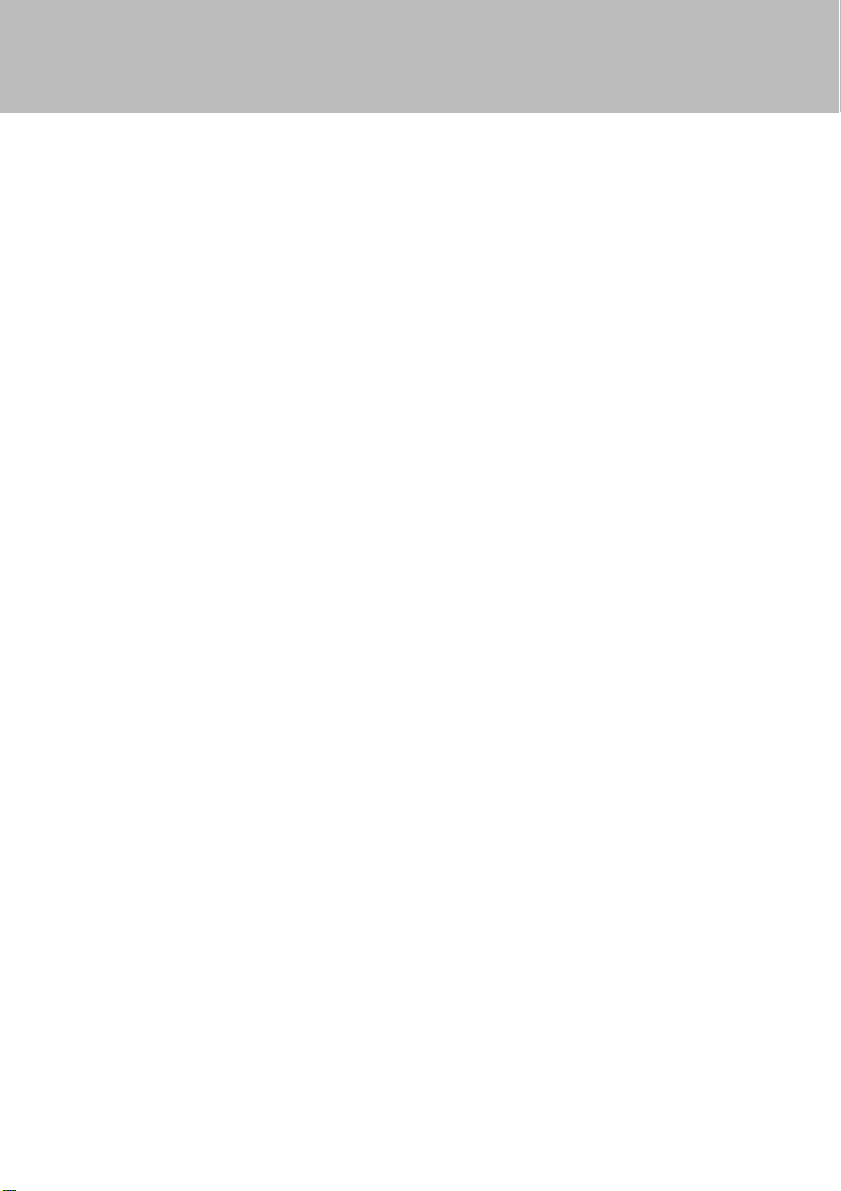
Pocket LOOX 用戶手冊
版權
Fujitsu Limited 已竭盡所能確保本文件的準確性與完整性。然而,因為改良本產品性能的研
究工作不斷在進行,我們無法保證本文件內容的準確性。因此,我們對錯誤,省略,或將
來所作的修改不承擔責任。
商標
BluetoothTM 是 BluetoothTM SIG 的商標並已授權給本公司。
Microsoft
Corporation(微軟公司)在美國和其他國家的註冊商標。
Intel,Pentium Celeron 和 PXA255 Applications Processor 是美國 Intel Corporation(英特爾公司)
的註冊商標。
其他產品名稱是相關公司的商標或註冊商標。
其他產品名稱是相關公司的版權保護項目。
©
© 2003 年 Fujitsu Limited 版權。版權所有,翻印必究。未事先獲得 Fujitsu Limited 的書面通
知,不可影印,再生產或翻譯本刊物的任何一部分。未經 Fujitsu Limited 的書面許可,不可
通過任何電子媒介儲存或傳輸本刊物的任何一部分。
®
, Windows®, Windows® XP,Outlook,Pocket Outlook 和 ActiveSync 是美國 Microsoft
Fujitsu Limited 2003 版權。版權所有,翻印必究。
網址:www.pc-ap.fujitsu.com
i
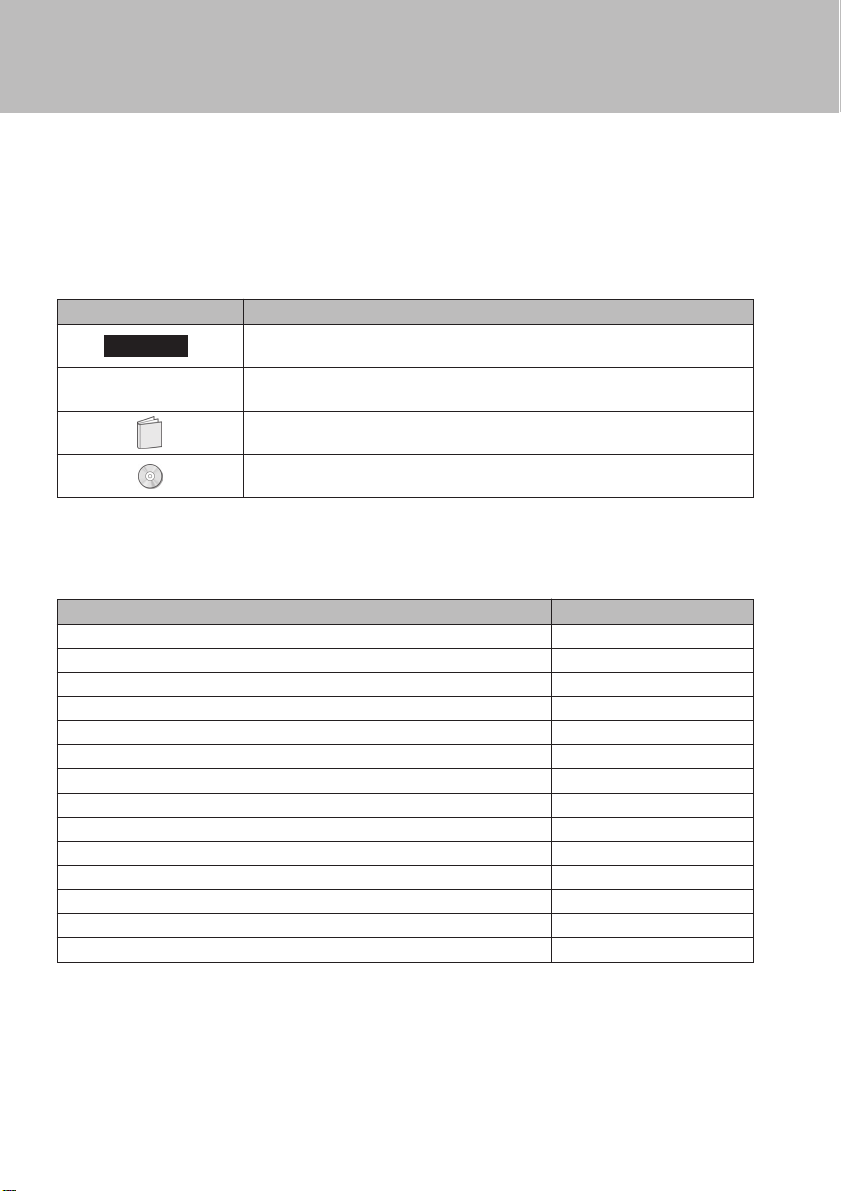
本手冊所用注釋
樣本螢幕和插圖
本手冊中的螢幕和插圖只用作樣本。螢幕和插圖可能因型號的不同而與實際情況有所出
入。
本文中的符號
圖示 涵意
重要事項
此圖示表示在使用中所要注意的項目或必須避免的項目。請細讀這些注
意事項。
關鍵性要點
此圖示表示與操作相關的資訊。必要時請閱讀這些注意事項。
此圖示表示所要閱讀的手冊。
此圖示表示 CD-ROM。
產品名稱
此手冊使用下列產品名稱縮寫。
產品名稱 本手冊中的注釋
Pocket LOOX 本裝置
Microsoft® Pocket PC 2003 Pocket PC 2003
Microsoft® Windows® XP Professional Windows XP
Microsoft® Windows® XP Home Edition Windows XP
Microsoft® Windows® 2000 Professional Windows 2000
Microsoft® Wo rd Wo rd
Microsoft® Excel Excel
Microsoft® Outlook
Microsoft® ActiveSync
Microsoft® Internet Explorer Internet Explorer
Microsoft® Pocket Word Pocket Word
Microsoft® Pocket Excel Pocket Excel
Microsoft® Pocket Outlook
Microsoft® Pocket Internet Explorer Pocket Internet Explorer
®
®
®
Outlook
ActiveSync
Pocket Outlook
ii
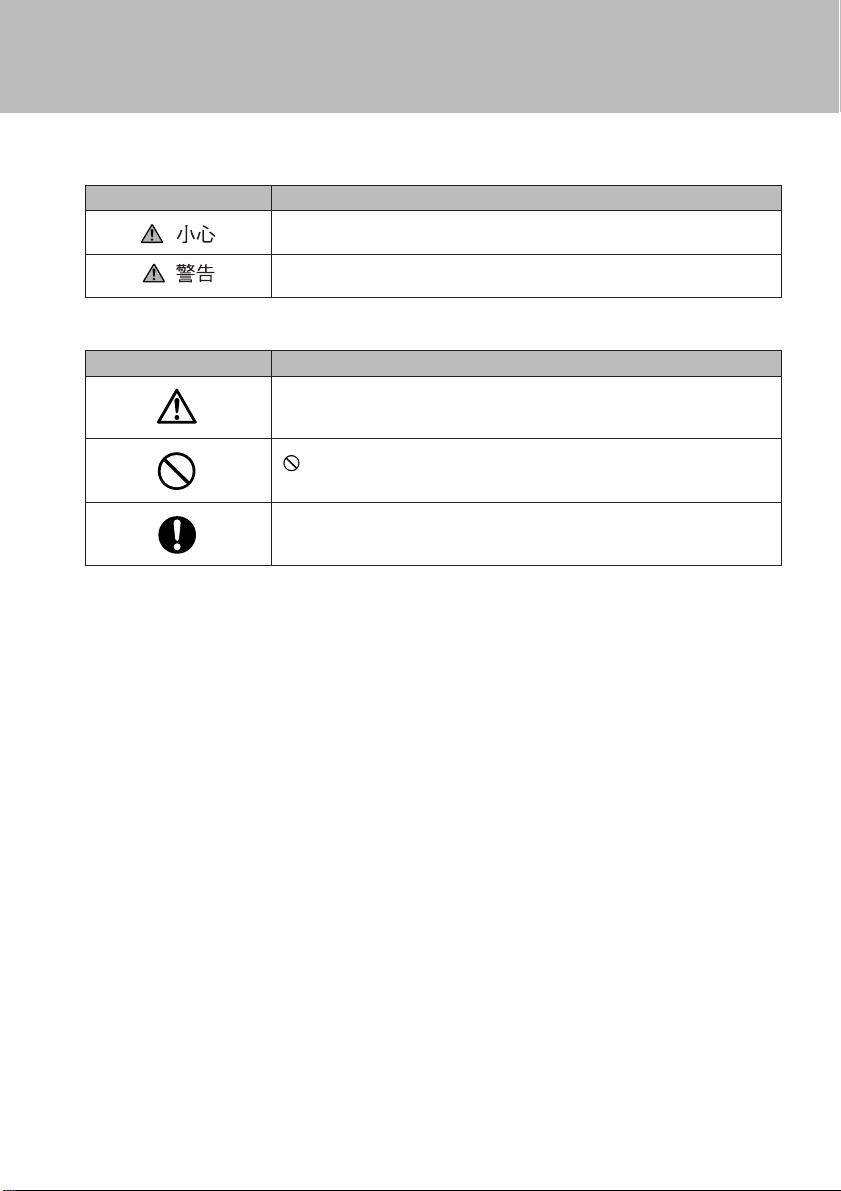
安全預防措施
安全使用的圖示
圖示 涵意
此圖示表示如果忽視此資訊的內容及不當處理此裝置,將導致死亡或嚴
重的傷害。
此圖示表示如果忽視此資訊的內容及不當處理此裝置,將導致傷害或機
件損壞。
為區分用於危險和損害警告的指令類型,下列符號與上述圖示並用。
圖示 涵意
∆ 三角形裡的符號表示此項目是警告或小心。在此符號裡的圖案表示
警告的具體性質。(左側的例子是一項防止手指伸入的告誡。)
表明關於必須避免的行為的資訊(禁止行為)。此符號裡的圖案表
示禁止的具體性質。(左側的例子是一般的禁止)。
表示務必遵守的指令。(左側的例子是一般的命令項目)。
z
數據儲存媒體和顧客責任
對電腦(如硬碟)中所存儲數據唯一有效的保護方法是購買者定期備份數據。富士通及其附屬機構、
供應商、服務提供商、零售商對於退回給富士通或其服務提供商進行保修服務或做其它修理的任何媒
體上或產品任何部分上存儲或使用的所有軟體程式、數據或其它資訊,包括但不限於恢復這些程式、
數據或其它資訊的費用,不承擔任何責任。在退回給富士通或指定維護中心進行保修服務或做其它修
理時,對所有存儲媒體或產品任何部分上存儲的所有軟體程式、數據或資訊進行備份是購買者的責
任。
要求高安全性時的用途
本產品系為一般應用領域設計、開發和製造,包括但不限於一般辦公使用、個人使用、家庭使用和普
通行業使用,如果沒有極高的安全保障,則本產品不適用於伴隨有嚴重風險或危險,可能會直接導致
死亡、人身傷害、嚴重物理損壞或其它損失的應用(簡稱“要求高安全性的應用”),包括但不限於
核設施中的核能反應核心控制、航空自動導航、空中管制、大型運輸控制系統的運行控制、用於生命
維持系統的醫療儀器,以及武器系統中的導彈發射控制。如果不能完全滿足“要求高安全性時的用
途”要求,則嚴禁使用本產品。
iii
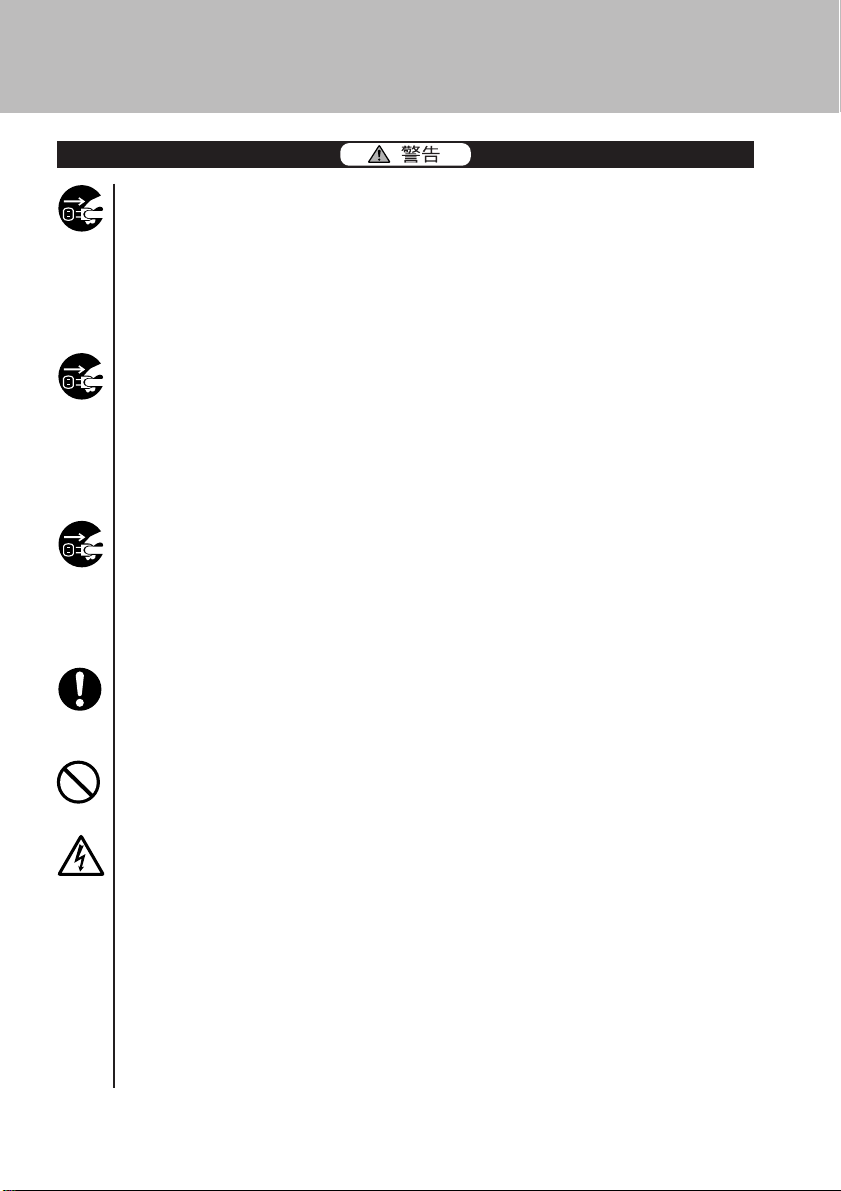
電擊
在此裝置處於意想不到的異常情況時,包括冒煙,異味或異常噪音時,請立即關
閉此裝置的電源並從插座上拔下交流電轉接器的電源插頭。
請確認冒煙已停止,然後與服務中心或您所購買此裝置的商店聯繫以諮詢有關
Fujitsu 產品的相關資訊。請勿嘗試自行維修本機。這是危險的行為。
在異常狀態下使用本裝置可導致電擊或火災。
電擊
若外來物體(金屬、液體等)進入此裝置內部時,請立即關閉此裝置的電源並從
插座上拔下交流電轉接器的電源插頭。
然後與服務中心或您所購買此裝置的商店聯繫以諮詢有關 Fujitsu 產品的相關資訊。
在此狀態下使用本裝置可導致電擊或火災。
在家裡與小孩子一起時,請特別當心。
電擊
若本裝置掉落或受其他物體強烈撞擊和損害,請關閉此裝置的電源並從插座上拔
下交流電轉接器的電源插頭。
然後與服務中心或您所購買此裝置的商店聯繫以諮詢有關 Fujitsu 產品的相關資訊。
在此狀態下使用本裝置可導致電擊或火災。
精神不集中
請勿在駕車時使用本裝置。
否則會妨礙駕駛安全並造成事故。請先安全地停好車,然後再使用本裝置。
電擊
請將交流電轉接器連接到一般家庭用電源(100~240 VAC)。
電擊
請勿用濕手插入或拔下交流電轉接器。否則會導致電擊。
iv
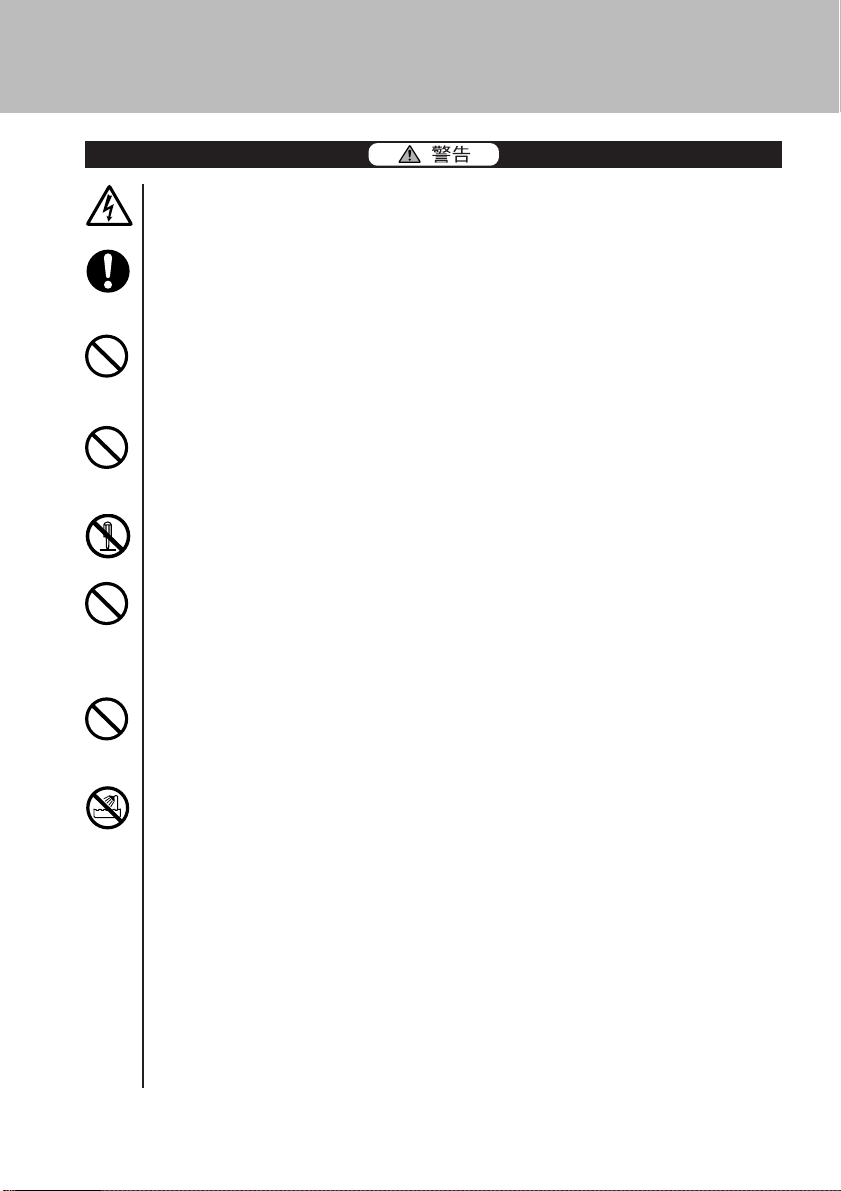
電擊
請勿觸摸連接器或交流電轉接器的金屬部件。否則會導致電擊。
火災
若灰塵進入交流電轉接器電極處或插座,請用干布擦淨。繼續使用有灰塵的裝置
可導致火災。
電擊
若交流電轉接器的電纜線損壞或插座鬆散,請勿使用本裝置。在此情況下使用此
裝置可導致電擊或火災。
電擊
請勿損壞或影響交流電轉接器的電纜線。若在電纜線上放置重物體,猛拉,用力
彎曲或纏繞,或者加熱它,將會損壞電纜線並導致電擊或火災。
電擊
請勿自行拆卸或變更此裝置。否則會導致電擊和火災。
電擊
若 LCD 螢幕不工作及不能顯示任何東西,請勿使用此裝置。
對於修理事宜,請與服務中心或您所購買此裝置的商店聯繫以諮詢有關 Fujitsu 產
品的相關資訊。在此狀態下使用本裝置可導致電擊或火災。
電擊
請勿在任何極度潮濕,骯髒或有油煙之處,例如廚房;或者任何通風差之處;或
者任何有明火之處使用本裝置。否則會導致電擊和火災。
電擊
請勿在任何可讓水進入本裝置之處使用,例如有浴缸或淋浴器的房間。否則會導
致電擊和火災。
v
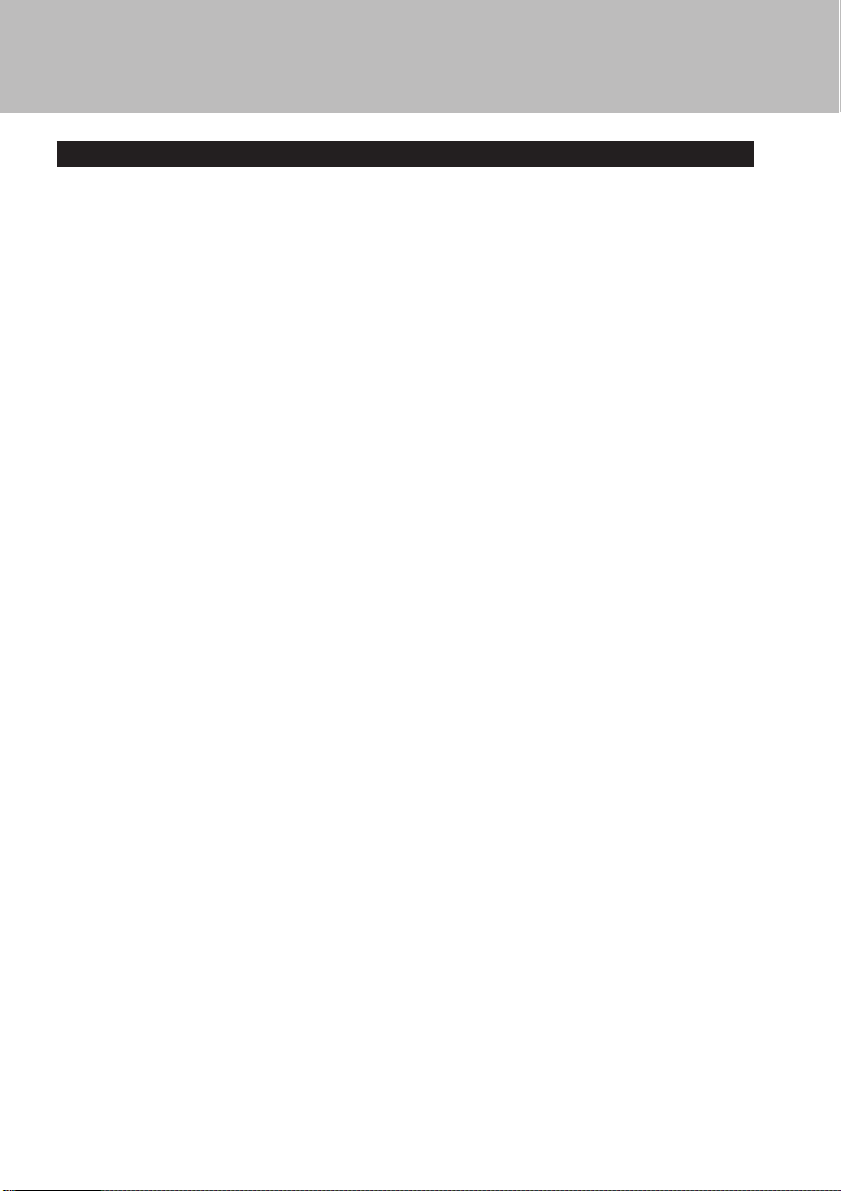
有關無線電波預防措施
無線互操作性
本產品的設計可達到與基於 DS-SS(直接排序擴展頻譜)無線電技術的無線 LAN 產品相
容。另外,本產品遵從由 Wi-Fi 聯盟(檢驗無線 LAN 產品的相互連接性的一個組織)定義
的 Wi-Fi 無線 LAN 標準。
無線電電波發射的環境影響
• 與其它高頻設備相同,本產品也發射高頻電磁能量。而然,與手機等無線設備相比較,
從本產品中所發射出的能量被控制在非常低的等級。
• 由於本產品在基於高頻安全標準和建議的原則下操作,因此我們對本產品的使用安全有
充分的信心。此標準和建議反映了學術團體的共同觀點,並且是以正在從事廣泛的文獻
研究和解釋的科學家組成的研究團體和委員會的研究和討論為基礎。
• 在某些情況或環境下,大樓業主或某個組織的授權代表可能會限制本產品的使用。這類
情況包括:
- 在飛機上使用本產品
- 在有干擾其它設備或服務危險的環境中使用本產品
• 如果您對某個組織或在特定環境中對於使用無線設備的政策不清楚(如飛機上),請在
打開本裝置電源之前,先聯絡有關負責人,以確認是否對本產品的使用有限制。
無線電電波發射的健康影響
本產品的輸出電壓遠遠低於 FCC 無線電電波發射限度。但使用本產品時仍需小心,使對在
正常操作下接觸設備人員的電勢減到最小。無論何時,請避免接觸本產品的天線部分。
關於無線電干擾預防措施
• 本產品產生、使用並發射高頻能量。
• 違反本手冊中的說明進行設定和∕或使用本產品可能會產生干擾無線通訊的危險。
• 如果本產品正在干擾無線電或電視接收機(可通過打開∕關閉本設備電源進行確認),
請按照下列步驟操作消除干擾。
- 重新設定天線方向和∕或位置。
- 重新放置本產品和∕或相關接收機,使間距更寬。
vi
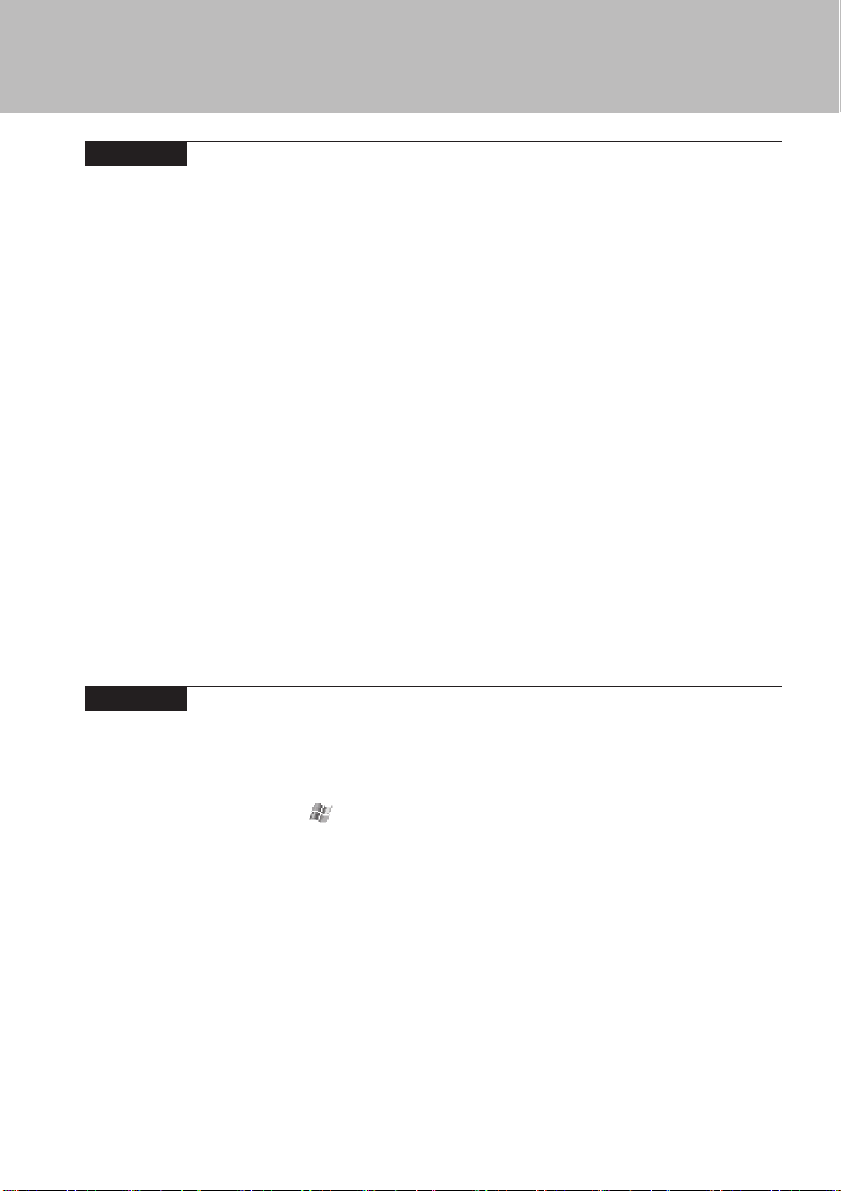
目錄
第一章
1 使用時所需注意事項 .............................................................. 2
LCD 顯示幕特性 ................................................................................................ 2
處理時的注意事項 ............................................................................................. 2
避免使用與儲藏的地點 .................................................................................... 2
清潔 ...................................................................................................................... 3
2電池....................................................................................... 4
安裝∕取出電池組 ............................................................................................. 4
充電 ...................................................................................................................... 6
查看電池的剩餘容量 ........................................................................................ 8
考慮事項 .............................................................................................................. 8
3 打開∕關閉電源 ................................................................... 10
4重設..................................................................................... 13
一般重設 ............................................................................................................ 13
全面重設 ............................................................................................................ 14
5 連接到電腦 .......................................................................... 15
連接 .................................................................................................................... 15
6 安裝擴充單元 ...................................................................... 17
可與本裝置一起使用的擴充單元 ................................................................. 17
放置 CF 卡 ......................................................................................................... 17
放置 SD 卡 ......................................................................................................... 20
第二章
1 初始螢幕和應用程式啟動 ..................................................... 24
“Today”螢幕 .................................................................................................. 24
螢幕組態 ............................................................................................................ 24
啟動∕切換應用程式 ...................................................................................... 25
從 功能表啟動∕切換 .............................................................................. 26
從應用程式鍵啟動∕切換應用程式 ............................................................. 26
切換應用程式和終止應用程式的不同 ......................................................... 27
終止應用程式 ................................................................................................... 27
2 所有程式的通用操作 ............................................................ 28
瀏覽台和指令台 ............................................................................................... 28
彈出式功能表 ................................................................................................... 29
3 數據輸入.............................................................................. 30
軟鍵盤輸入 ....................................................................................................... 32
編輯文本 ............................................................................................................ 35
vii
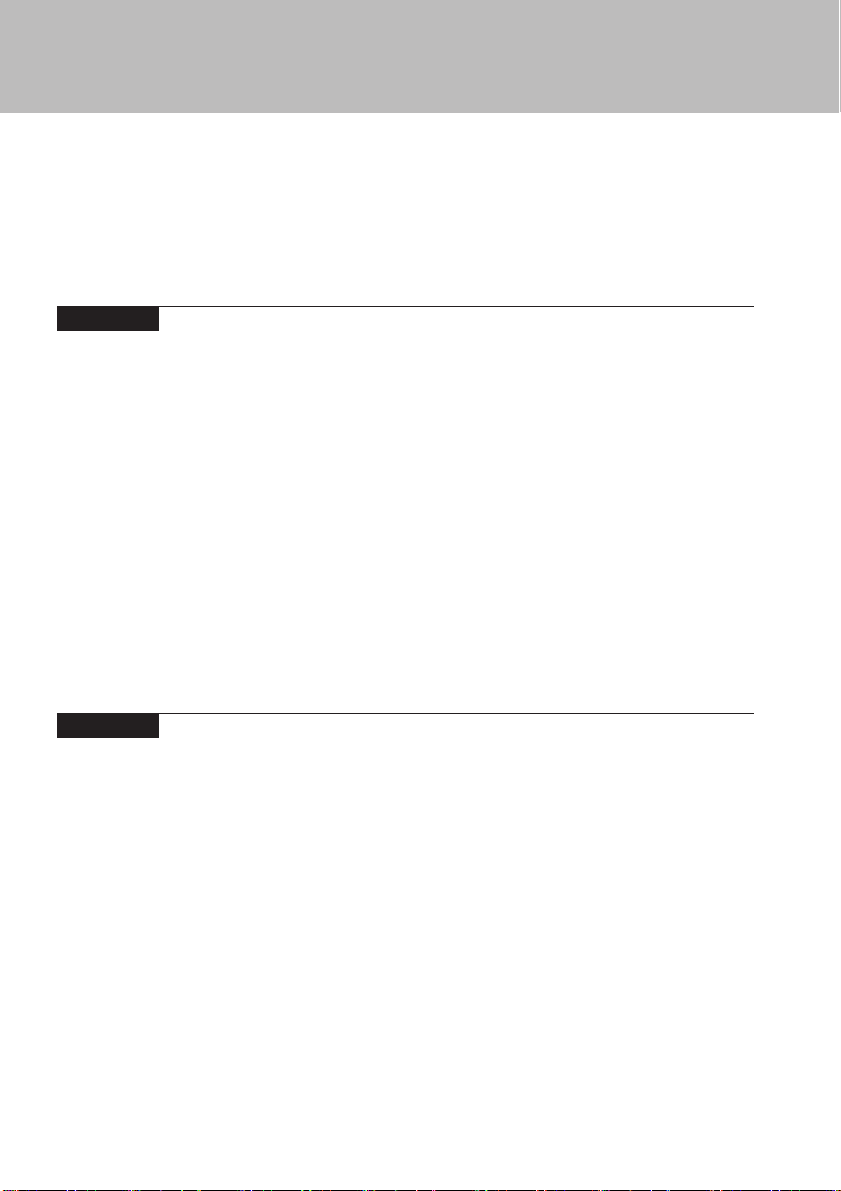
第三章
第四章
4錄音..................................................................................... 38
5說明..................................................................................... 39
6尋找..................................................................................... 40
7 使用“檔案總管”的檔案操作 ............................................. 41
1 連線設定.............................................................................. 44
準備 .................................................................................................................... 44
連線至網際網路的設定 .................................................................................. 44
傳送∕接收電子郵件的設定 .......................................................................... 47
2 檢視網頁.............................................................................. 51
連線∕斷開 ....................................................................................................... 51
基本的 Pocket Internet Explorer 操作 .............................................................. 52
3 傳送∕接收電子郵件 ............................................................ 55
書寫電子郵件和傳送∕接收 .......................................................................... 55
連線至電子郵件伺服器和傳送∕接收 ......................................................... 57
收件匣的基本操作 ........................................................................................... 58
4 交換即時數據 ...................................................................... 64
準備 .................................................................................................................... 64
登入和登出 ....................................................................................................... 65
MSN Messenger 的基本操作 ........................................................................... 67
viii
1概述..................................................................................... 72
Pocket Outlook 的功能 ...................................................................................... 72
提醒設定 ............................................................................................................ 72
2 行事曆 ................................................................................. 74
螢幕組態 ............................................................................................................ 74
製作新的約會 ................................................................................................... 75
使用概要螢幕 ................................................................................................... 76
修改∕刪除約會 ............................................................................................... 76
會議提醒的自動製作 ...................................................................................... 77
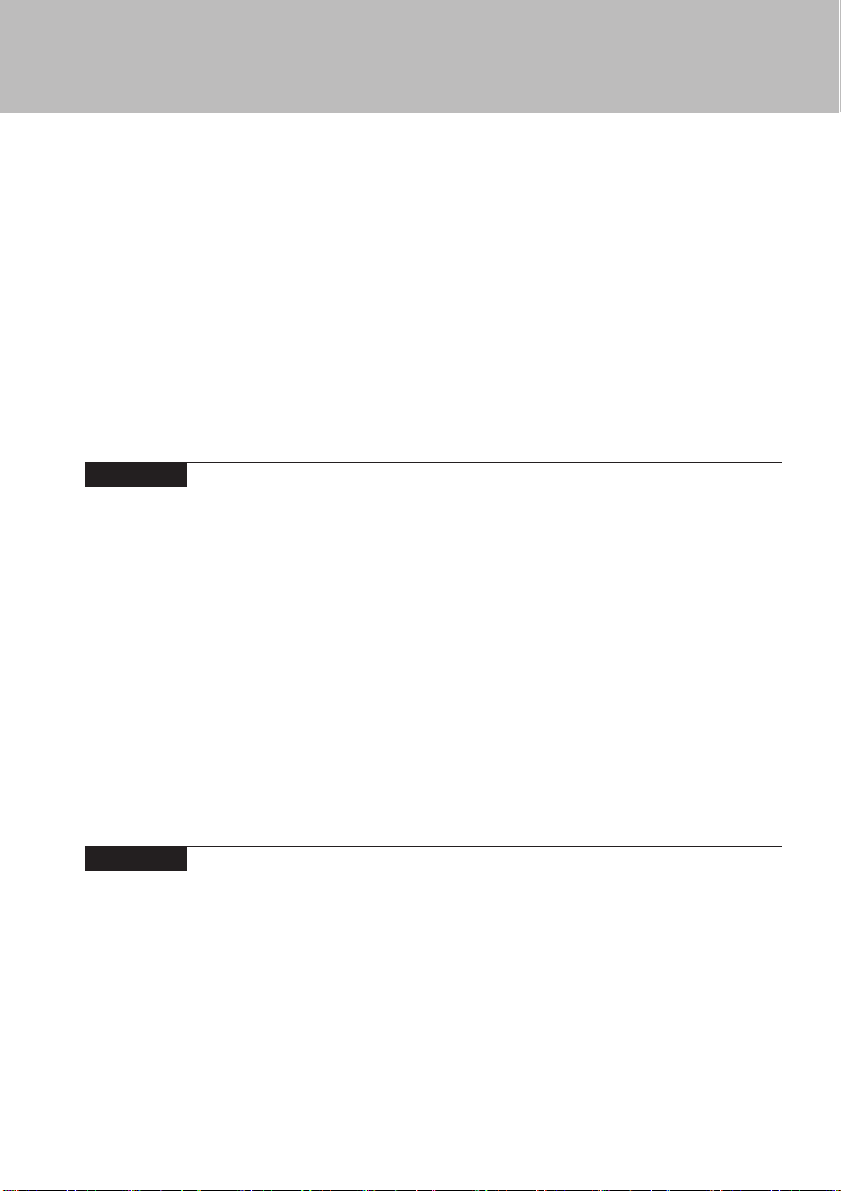
第五章
3 連絡人 ................................................................................. 78
螢幕組態 ............................................................................................................ 78
製作新的“連絡人” ...................................................................................... 79
尋找“連絡人” ............................................................................................... 79
使用概要螢幕 ................................................................................................... 80
修改∕刪除“連絡人” .................................................................................. 80
4工作..................................................................................... 81
螢幕組態 ............................................................................................................ 81
製作新的“工作” ........................................................................................... 82
使用概要螢幕 ................................................................................................... 83
修改∕刪除工作 ............................................................................................... 83
5記事..................................................................................... 84
螢幕組態 ............................................................................................................ 84
製作新的記事 ................................................................................................... 85
1 程式列單.............................................................................. 88
內置程式 ............................................................................................................ 88
輔助應用程式 ................................................................................................... 89
2 標準 Pocket PC 2003 內置程式 ........................................... 90
Pocket Word......................................................................................................... 90
Pocket Excel ........................................................................................................ 92
用於 Pocket PC 的 Windows Media Player ....................................................... 94
Pocket Internet Explorer ...................................................................................... 95
Pocket Outlook .................................................................................................... 95
MSN Messenger .................................................................................................. 95
第六章
3 其他內置應用程式 ............................................................... 96
LX 啟動器 .......................................................................................................... 96
自動儲存裝置啟動∕資訊檔案編輯器 ......................................................... 99
LX-Backup(LX 備份) ................................................................................ 101
LX 診斷 ............................................................................................................ 103
1 ActiveSync 概要 ............................................................... 106
ActiveSync ........................................................................................................ 106
安裝 .................................................................................................................. 107
啟動同步 .......................................................................................................... 107
詳細的同步設定 ............................................................................................. 108
同步設定 .......................................................................................................... 109
同步選項 .......................................................................................................... 109
複製檔案 ...........................................................................................................111
同步檔案 ...........................................................................................................111
ix
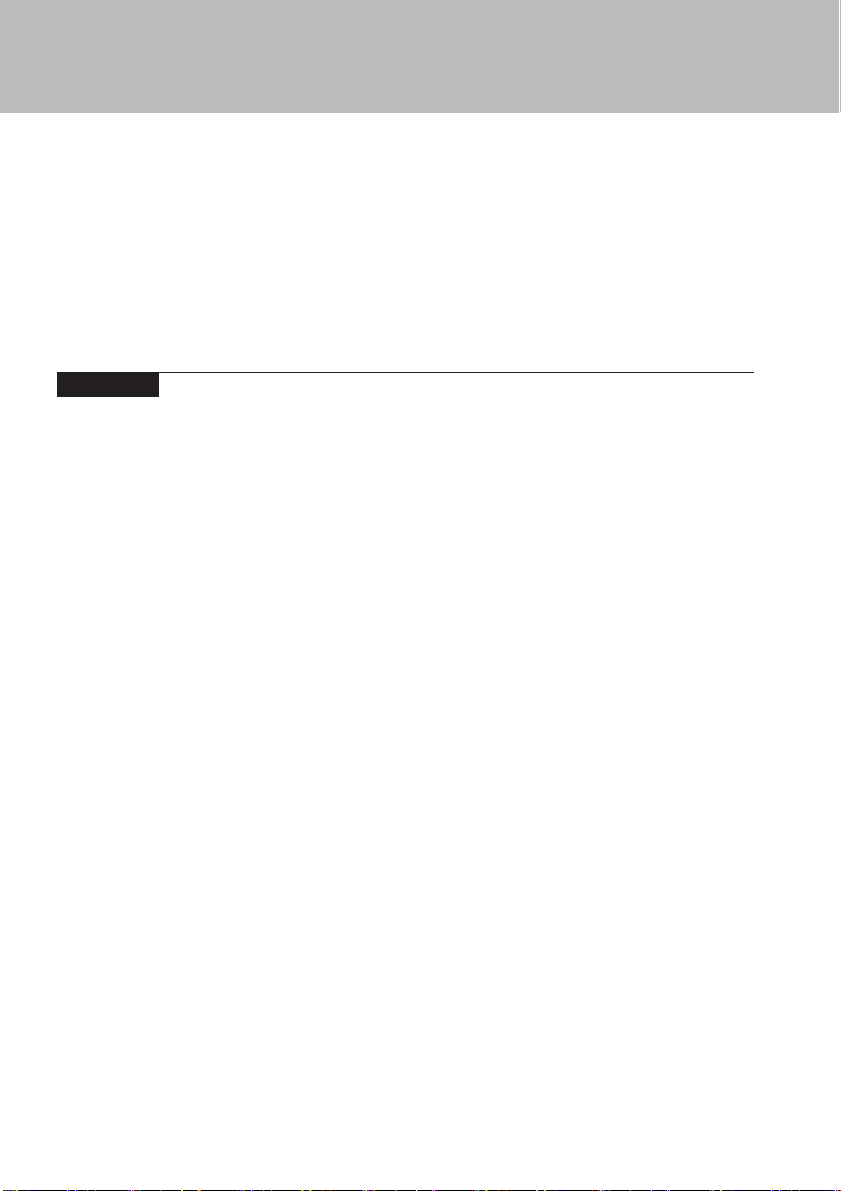
第七章
2 使網頁和電子郵件同步 ...................................................... 112
使網頁同步 ...................................................................................................... 112
同步電子郵件 .................................................................................................. 114
3使 Pocket Word/Pocket Excel 同步................................... 115
與 Word 聯接 .................................................................................................... 115
與 Excel 聯接 ....................................................................................................115
4 備份和復原 ........................................................................ 116
備份數據 ...........................................................................................................116
復原數據 ...........................................................................................................117
1 可以使用的連線組態 .......................................................... 120
2 無線 LAN 連線 ................................................................... 121
何為無線 LAN? ............................................................................................ 121
設定 .................................................................................................................. 123
3 有線 LAN 連線 ................................................................... 127
何為有線 LAN? ............................................................................................ 127
設定 .................................................................................................................. 128
4BluetoothTM 連接 ............................................................... 129
何為 BluetoothTM? .......................................................................................... 129
使用 Pocket Plugfree 連接 BluetoothTM(僅適用於無線機型) ................ 131
Pocket Plugfree 螢幕組態 ................................................................................ 137
檔案操作 .......................................................................................................... 145
交換商業名片 ................................................................................................. 148
連線至網際網路 ............................................................................................. 150
使用 ActiveSync ............................................................................................... 153
x
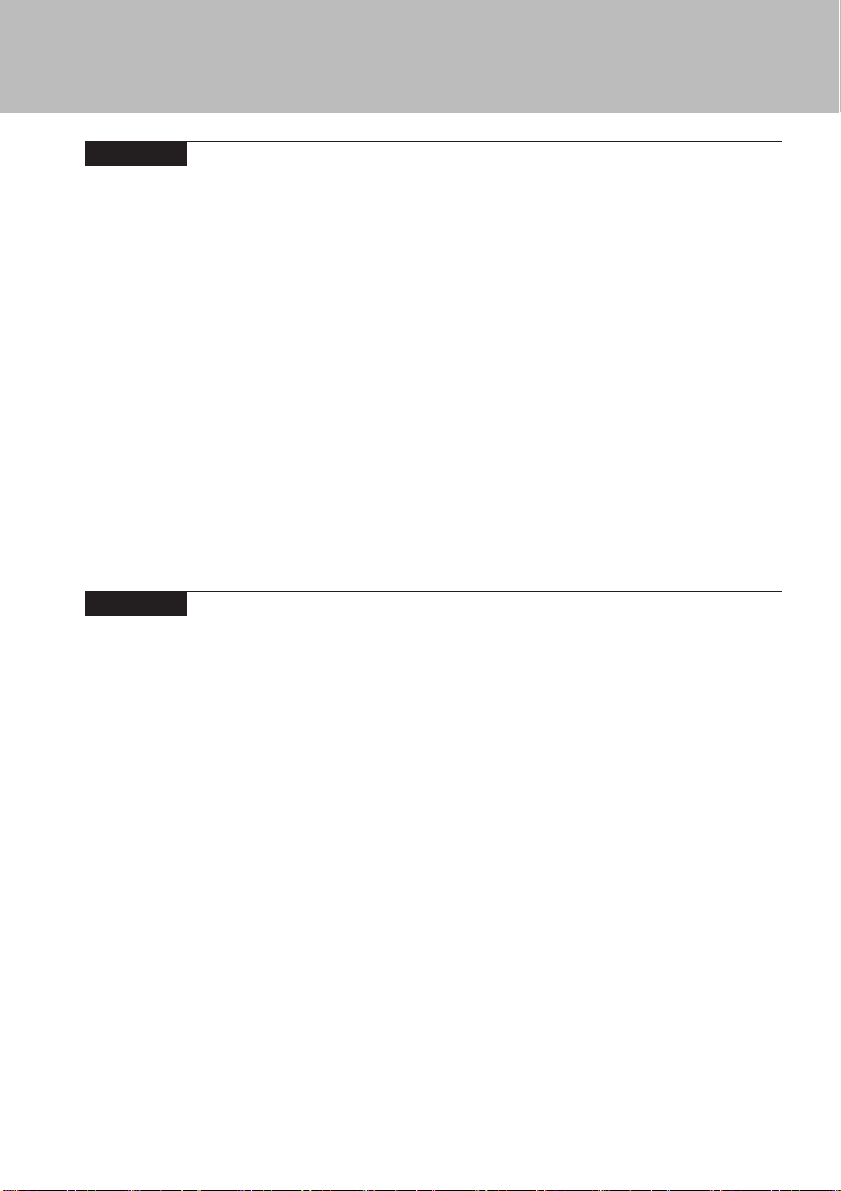
第八章
第九章
1設定................................................................................... 156
設定項目列單 ................................................................................................. 156
調整顯示 .......................................................................................................... 158
調整記憶體 ..................................................................................................... 159
CPU 設定 ......................................................................................................... 160
設定日期∕時間 ............................................................................................. 161
功能表設定 ..................................................................................................... 161
設定我的資訊 ................................................................................................. 162
設定密碼 .......................................................................................................... 162
電源設定 .......................................................................................................... 163
“Today”螢幕設定 ........................................................................................ 164
應用程式鍵設定 ............................................................................................. 165
紅外線通訊設定 ............................................................................................. 167
設定聲音和錄音 ............................................................................................. 168
檢查系統資訊 ................................................................................................. 168
2 新增∕刪除應用程式 .......................................................... 169
您可新增的應用程式 .................................................................................... 169
使用您的電腦新增應用程式 ........................................................................ 169
從網際網路新增應用程式 ............................................................................ 169
移除應用程式 ................................................................................................. 170
1 疑難排解和提示 ................................................................. 172
安裝新軟體 ..................................................................................................... 172
Pocket PC 的日期和時間錯誤 ....................................................................... 172
Pocket PC 的螢幕始終黑暗 ........................................................................... 172
Pocket PC 螢幕上的資訊難以看清............................................................... 172
Pocket PC 關閉................................................................................................. 173
Pocket PC 電源打開後未啟動 ....................................................................... 173
Pocket PC 停止工作 ........................................................................................ 174
電池放電太快 ................................................................................................. 177
暫停鍵未正確響應 ......................................................................................... 178
無聲或音量很低 ............................................................................................. 178
聯絡服務中心 ................................................................................................. 178
xi
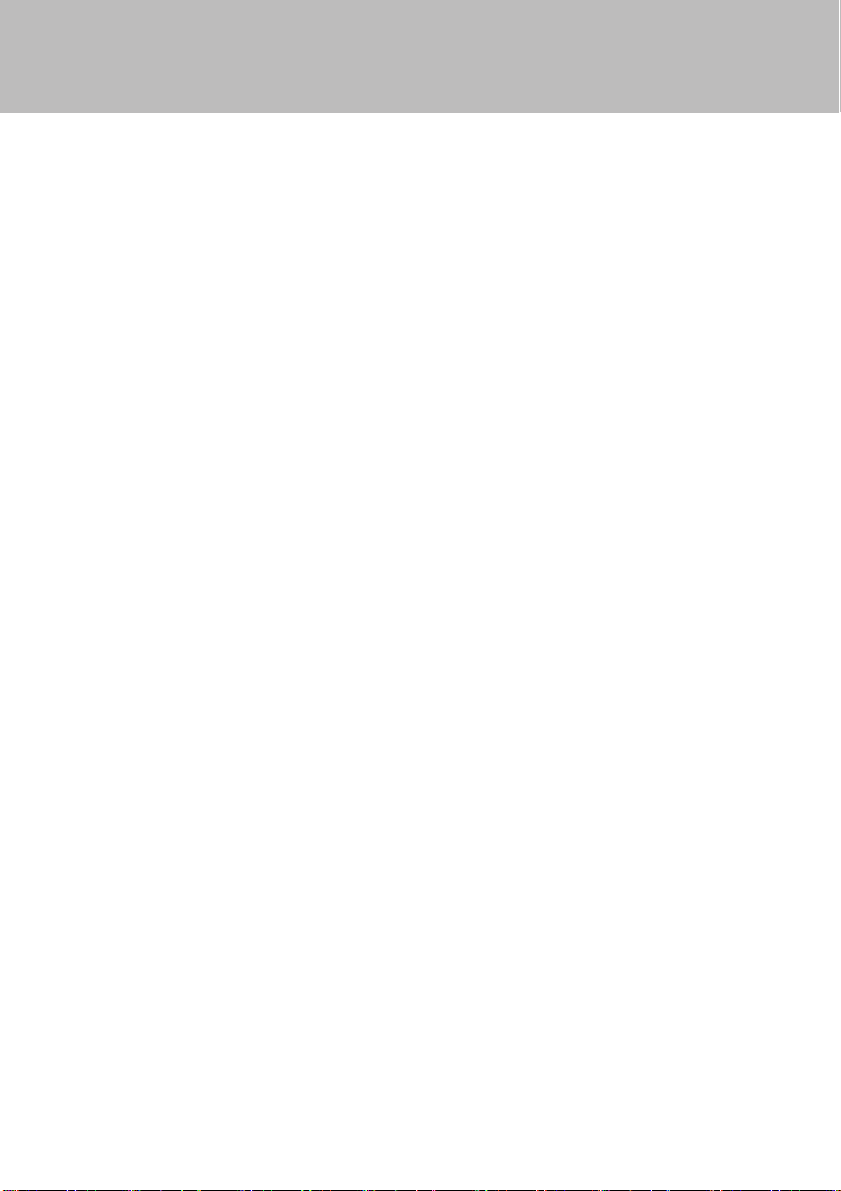
xii
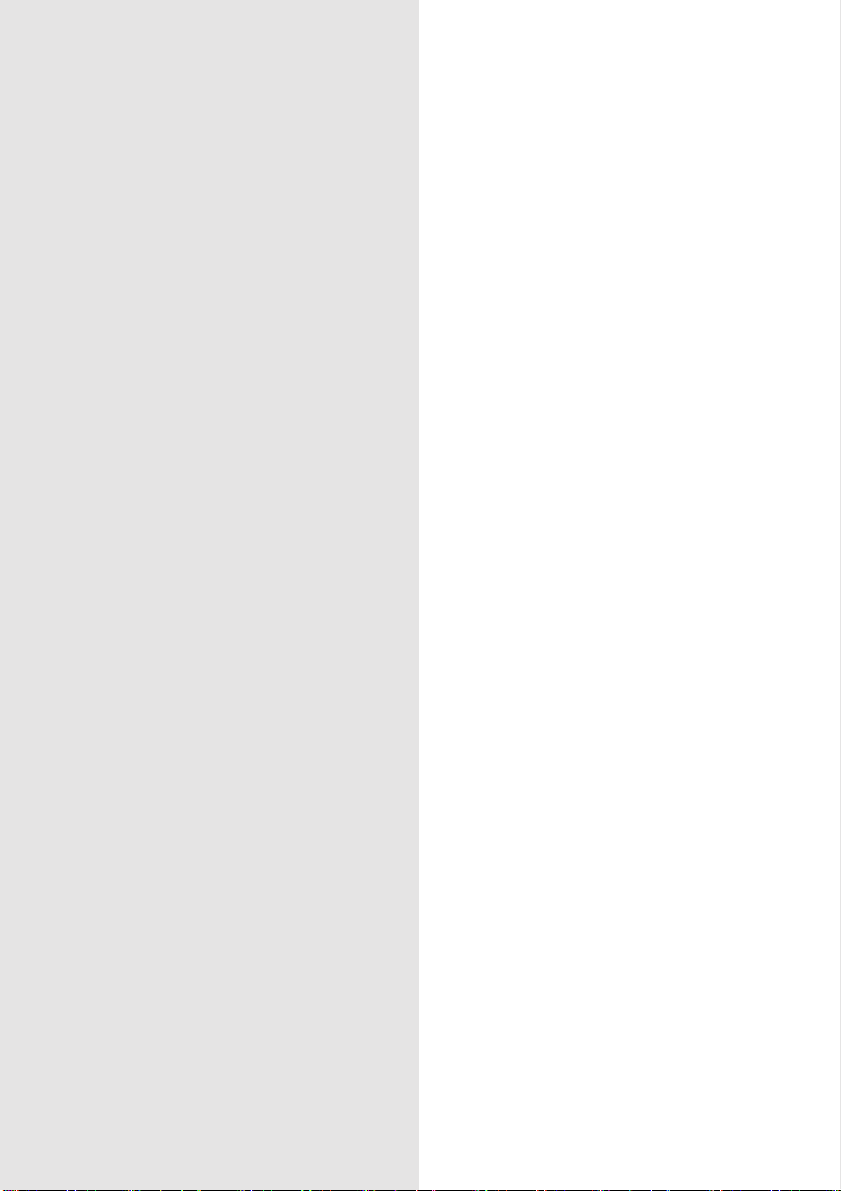
第一章
第一章
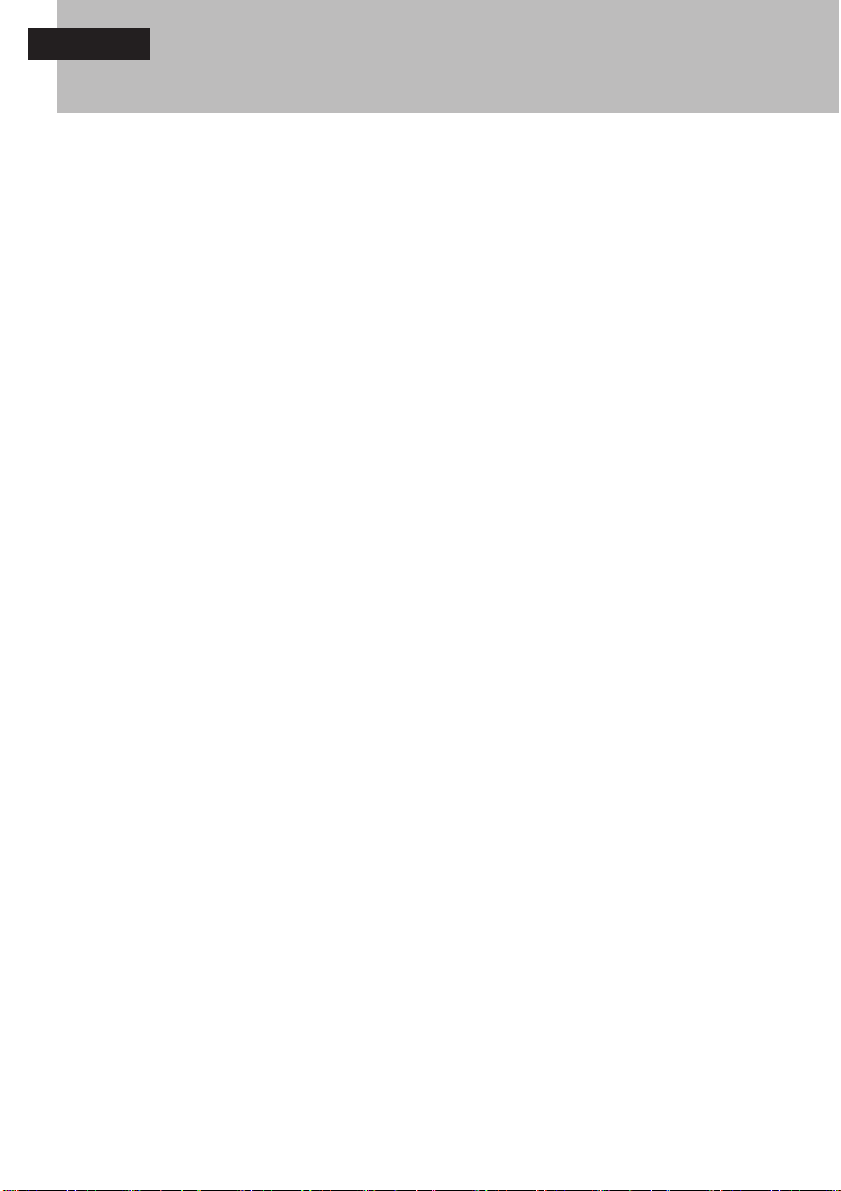
第一章
1 使用時所需注意事項
請注意下列各項可能導致故障及意外的因素。
LCD 顯示幕特性
以下為 LCD 顯示幕特性。請明白,這些特性不表示設備有任何故障。
• TFT LCD 顯示幕使用高科技技術。螢幕由超過 230,000 像素(點)組成(本設備)。因此,螢幕
上可能有一些點未發亮或始終不亮。請明白,這些現象不表示設備有任何故障。
• 由於製造過程的本身特性,本設備中所使用的 LCD 顯示幕色彩在每個產品之間會有差異。同樣,
溫度的起伏和類似情況也會造成一定程度的色彩不均衡。
處理時的注意事項
• 請勿讓本裝置受到機械性沖擊或震盪。
• 請勿拆卸本裝置。
• 如果長時間使用本裝置,本裝置表層的溫度會上升,觸摸時感覺很熱。這是因為一旦本裝置內
部的溫度達致某一水平時,本裝置會散發熱量。這並非本裝置故障前的癥狀。
避免使用與儲藏的地點
避免使用本裝置於下列地點:
• 極高或極低溫處
本裝置的操作溫度為 0 ~ 40℃,儲藏溫度為 -25 ~ 60℃
• 受陽光直射之處
• 受到機械性沖擊或震盪之處
• 多塵之處
• 可能有水或其他液體進入本裝置之處
• 極為潮濕之處
• BluetoothTM 信號可能造成危害之處(醫院,機艙內,擁擠的火車內等。)
• 上述無線設備使用 2.4 GHz。該設備使用 DS-SS 調制方式,並且設備可能造成干擾的估算距離在
40 m 以內。
• 本裝置使用 2.4-GHz 波段。此波段也由工業、科研和普通設備所使用,如微波爐,其它類似的無
線電電台,在工廠生產線上經許可或無須許可用於識別活動物體的內部使用無線電電台,特定的
低功率無線電電台和業餘愛好者無線電電台(以下統稱為“其它無線電電台”)。
• 使用本裝置前確認附件沒有醫療機構或工廠。
• 如果“其它無線電電台”產生任何無線電干擾,請立刻改變本裝置的頻道,使用位置或停止使用
本裝置。
• 對於其他需要確定或幫助的問題,請聯絡您的經銷商或服務中心,以諮詢有關 Fujitsu 個人產品的
相關資訊。
2
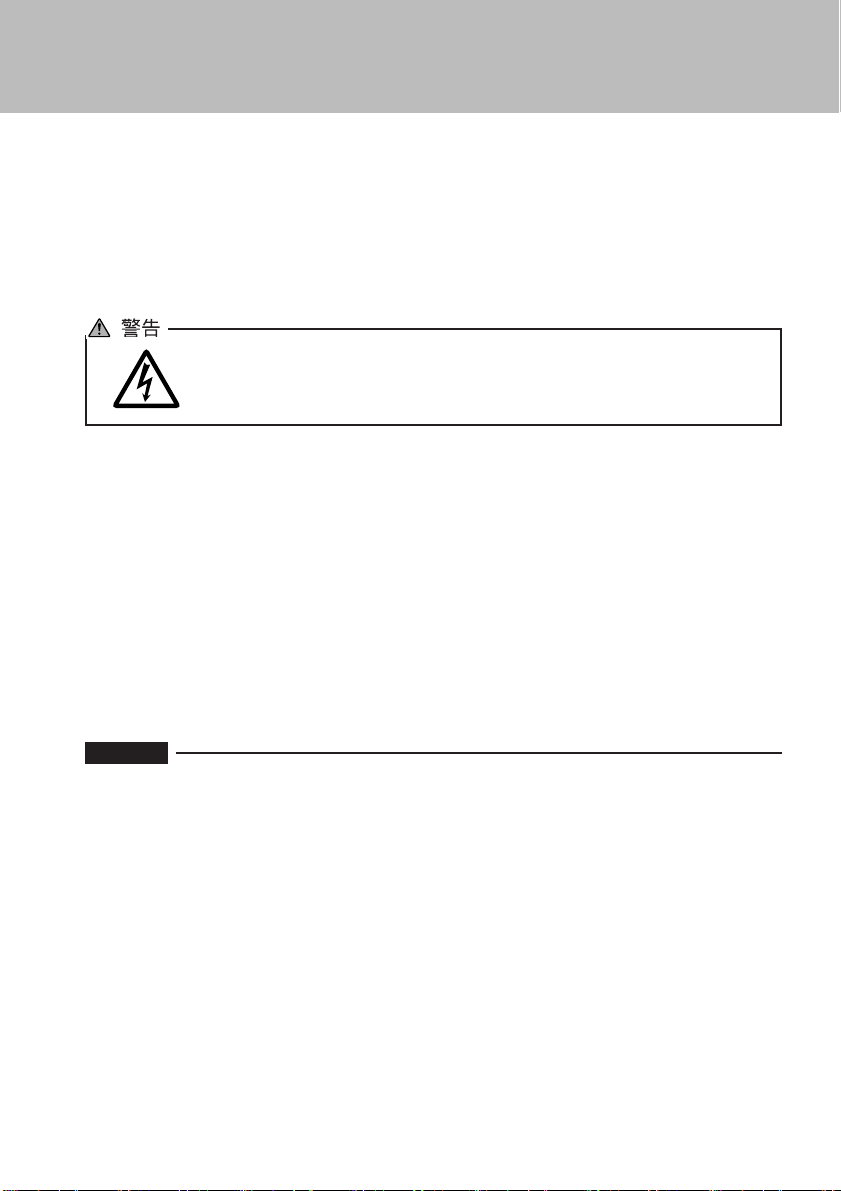
如何停止 BluetoothTM(藍芽)功能
在醫院,機艙內,擁擠的火車內等 BluetoothTM 信號可能造成危害之處時,請停止使用本
裝置,或停止 BluetoothTM 功能使用本裝置。
清潔
為免觸電或受傷,清潔本裝置前務必遵守下列事項。
• 關閉本裝置的電源並拔出交流電轉接器。
• 如果本裝置與電腦相連接,請切斷連接。
清潔本機
要清潔本裝置時,用乾軟布輕抹。
如果是頑固污跡,用浸有水或少許中和清潔劑並已扭乾的布擦拭。在用已經稀釋的中性清
潔劑擦拭本裝置時,請將布用水沾濕並擰乾後擦拭擦感清潔劑。擦拭本裝置時,請注意別
讓水進入機內。切勿用塗料稀釋劑,苯或任何其他強烈的揮發性溶劑,或任何含有化學劑
的布料。
清潔觸摸屏(LCD 螢幕)
用乾燥的軟布或眼鏡布輕輕地將觸摸屏擦拭干凈。
重要事項
絕不可用任何堅硬的物体磨擦觸摸屏或用力地壓它。否則會損壞觸摸屏。
3
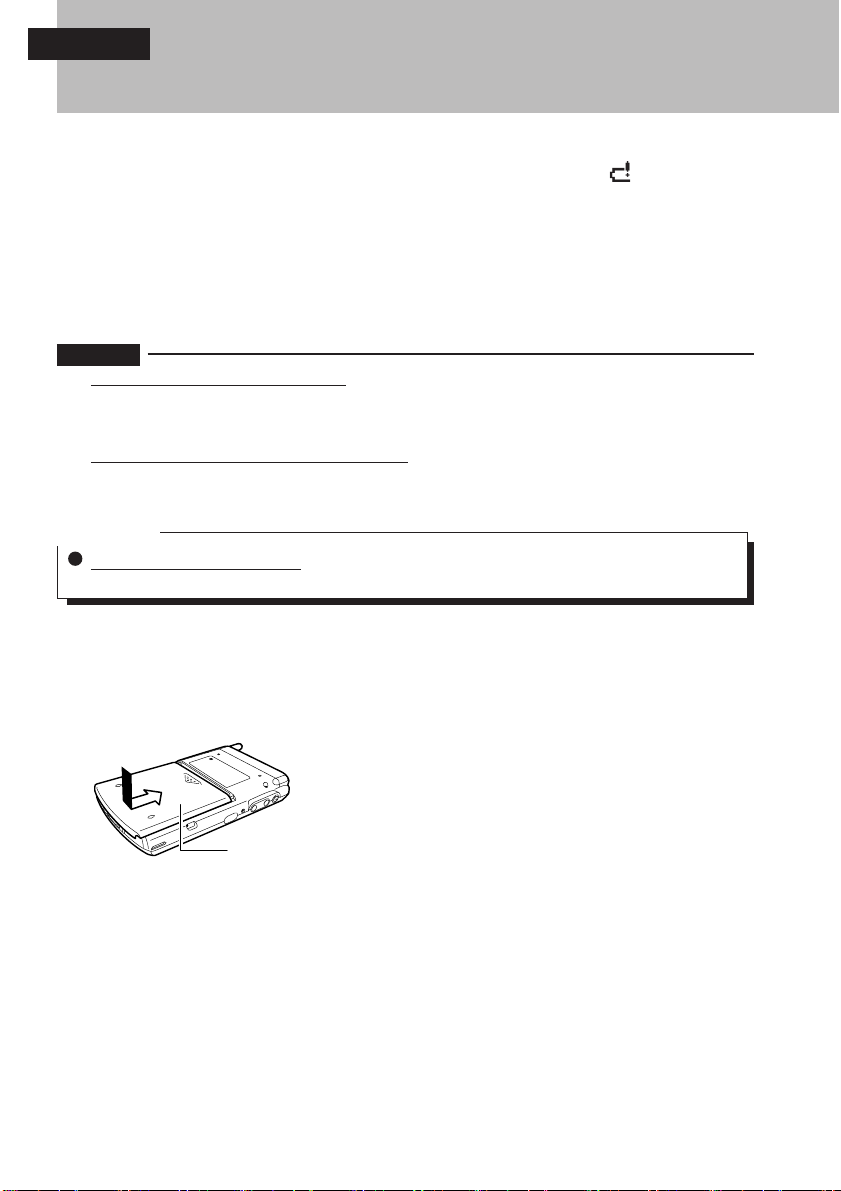
第一章
2 電池
本裝置可通過交流電轉接器在外部電源上或在其電池組上操作。要用電池操作本裝置時,
您必須先為電池組充電。當正在使用本裝置時,如果螢幕的右上角出現
充電,或換上已經充電的備用電池組。
安裝∕取出電池組
按照下列步驟安裝∕取出電池組。
重要事項
切勿讓本裝置處於未裝電池組狀態。
在更換電池組時,內部備用電池將會保護正在使用的數據、您已經建立的數據和您已經新增的
應用程式。由於完全充電的備用電池約在 30 分鐘內耗盡,因此請快速完成電池更換。將本裝
置長時間處於無電池組狀態可能會導致數據丟失。
當使用和攜帶本裝置時,必須鎖住電池組鎖。
在未鎖住電池組鎖之前,本產品的電源將無法打開。另外,除非要安裝∕取出電池組,否則切
勿打開電池組鎖。鎖開著攜帶本產品可能會導致電池組掉出並損壞。
關鍵性要點
安裝∕取出單獨擴充的電池組
單獨購買的擴充電池也能用以下相同的步驟安裝並補充。
,請即刻為電池
安裝
當購買本產品後第一次使用時,請在打開備用記憶體開關後再安裝電池。
1 將電池組放在圖中所示的位置,然後將其向上滑動進行安裝。
電池組
4
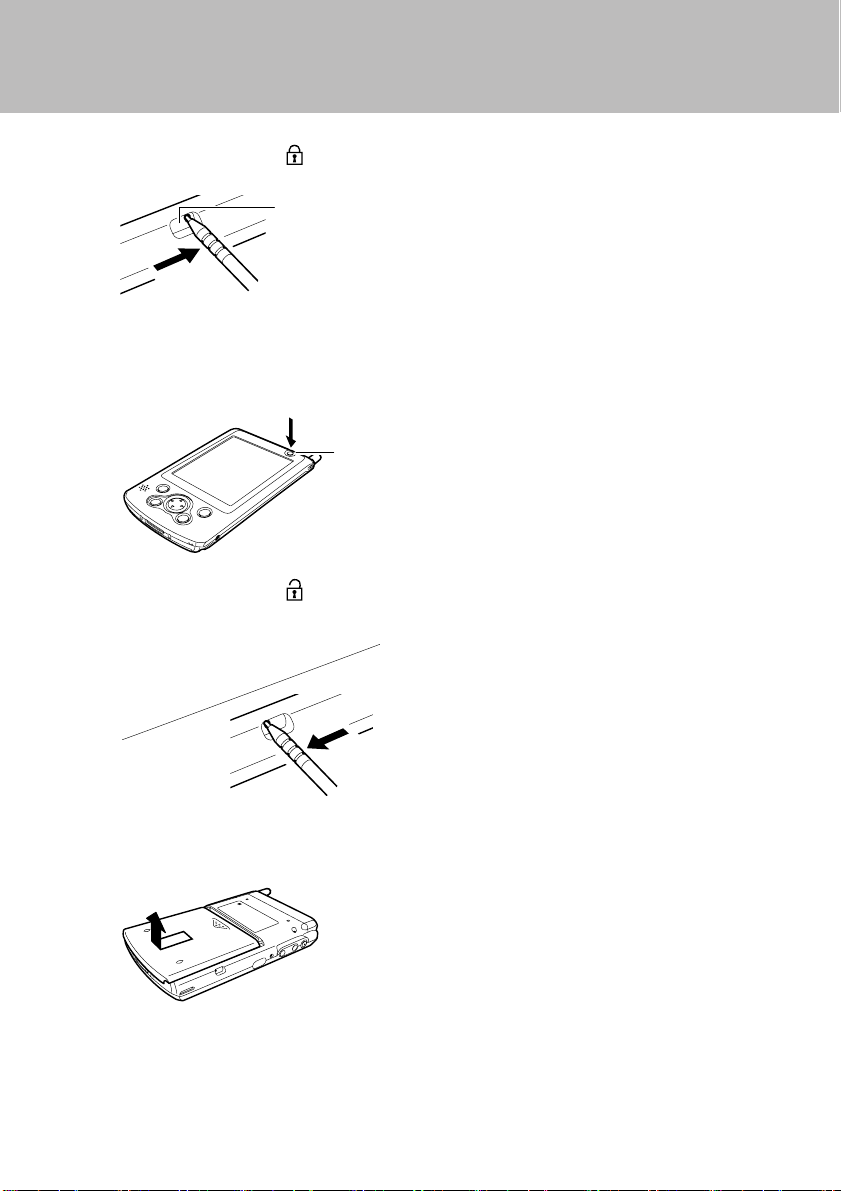
2 用筆將電池組鎖滑向 一側。
電池組鎖
取出
1 如果本產品電源開著,請按電源鍵關閉電源。
電源鍵
2 用筆將電池組鎖滑向
一側。
3 滑動電池後,再將電池抬起即可取出。
5
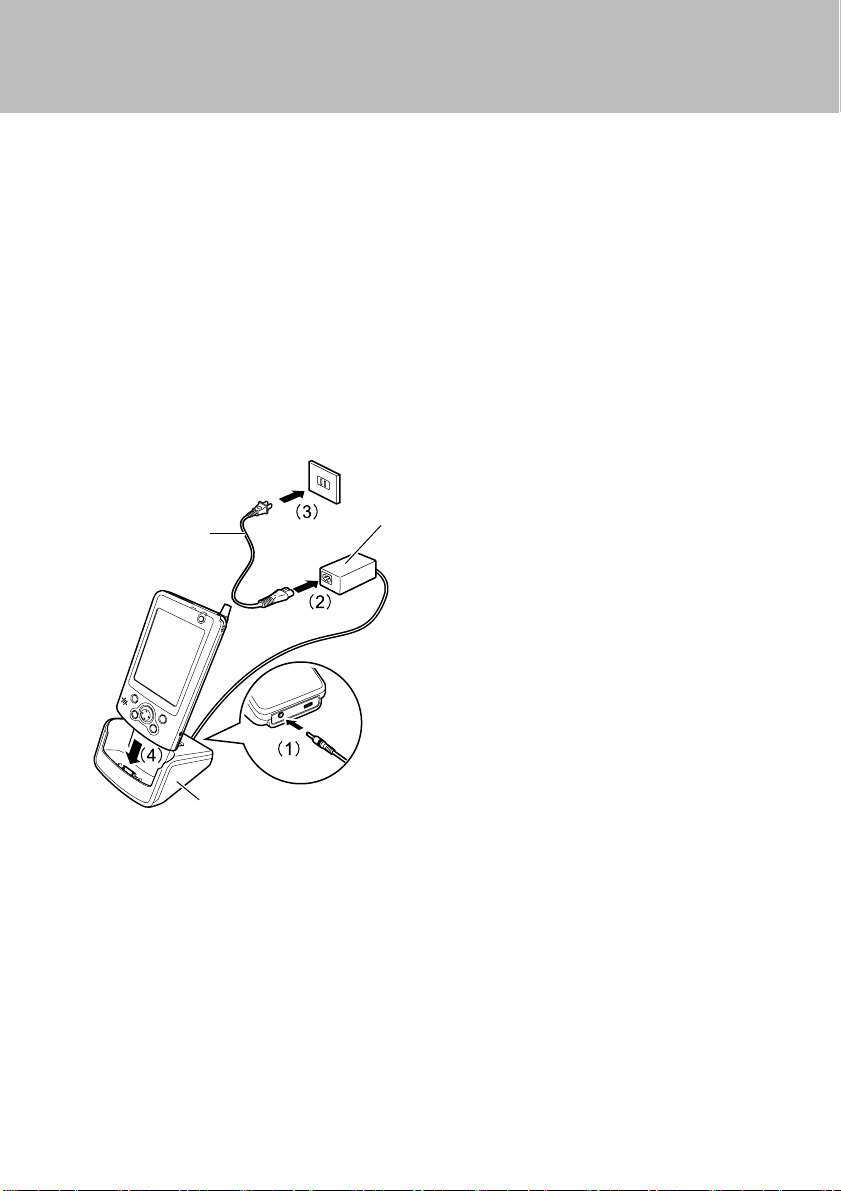
充電
可使用以下三種充電方法:
• 放在托架上充電
• 用交流轉接器直接充電
• 用充電器充電
當第一次使用本產品時,請參照“使用前資訊”打開備用記憶體開關後再安裝電池組。
放在托架上充電
您可以將本裝置放在托架上進行充電。
如下圖所示,(1)將交流轉接器連接至托架,(2)將電源線的一端連接至交流轉接器,
(3)將電源線的另一端插入插座,(4)將本裝置放置在托架上。
交流轉接器
電源線
托架
6
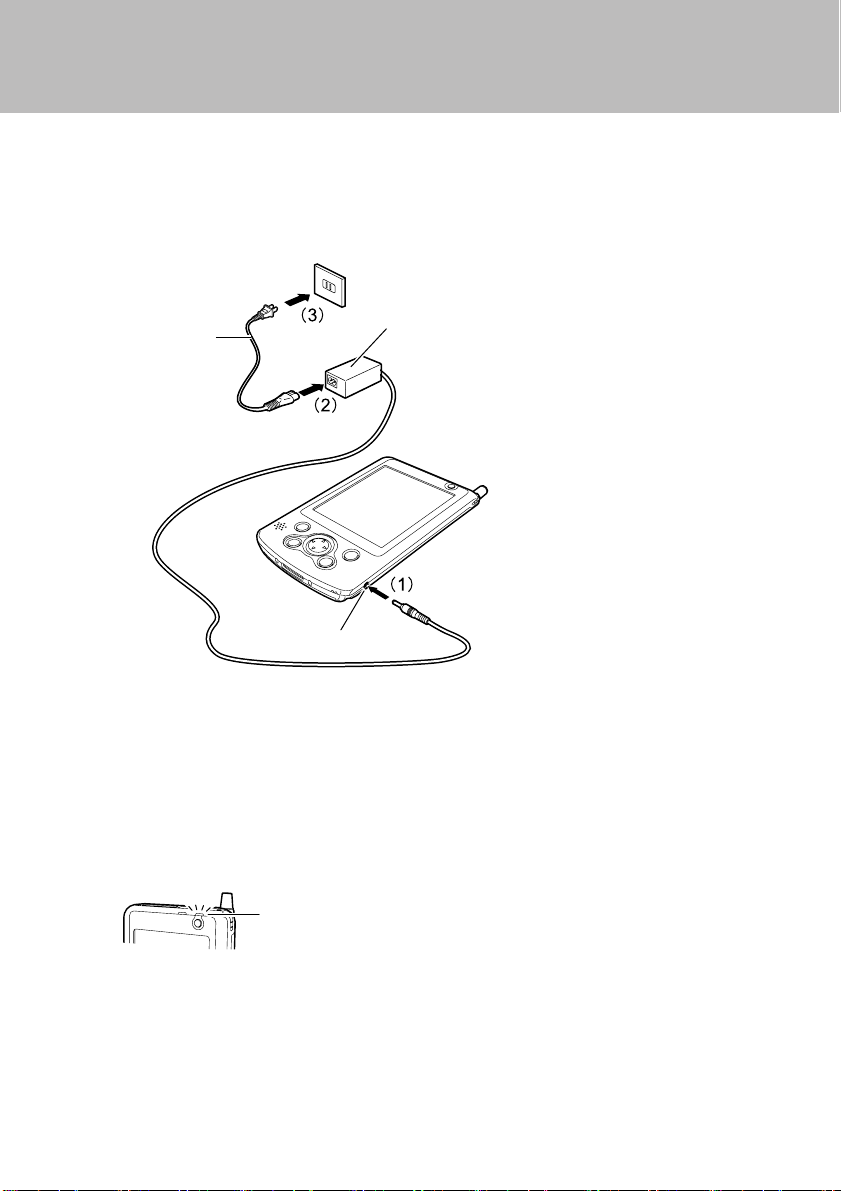
直接充電
將交流轉接器連接至本裝置並對電池充電。
如下圖所示,(1)將交流轉接器連接至本裝置的 DC-IN 連接器,(2)將電源線的一端連
接至交流轉接器,(3)將電源線的另一端插入插座中。
交流轉接器
電源線
DC-IN 指示燈
用充電器充電
若要對電池組單獨充電,您可以使用單獨購買的充電器。
(1)將附隨的交流轉接器連接至充電器,(2)將電源線的一端連接至交流轉接器,
(3)將電源線的另一端插入插座,(4)將電池組放置在充電器中。
充電時的狀態和充電時間
• 在充電時,電源鍵上的指示燈閃爍綠燈。
指示燈
• 充電大約需要四個小時(當購買後第一次充電或購買電池組後第一次對電池組充
電,則充電時間將更長)。
當充電完畢後,指示燈將亮起綠燈。
7

查看電池的剩餘容量
在打開本裝置的電源後,您可按照下列程序查看電池的剩餘容量。
1 輕擊
在“剩餘容量”中查看電池的剩餘容量。
→“設定”→“系統”標籤 →“電源”→“電池”標籤。
考慮事項
電池剩餘容量和數據保護
請遵守下列有關保護儲存在本裝置中數據的注意事項。
重要事項
當正在更換所使用的電池組或電池組完全耗盡時,內部備用電池開始工作,以保護正在使用的
數據、您已經建立的數據和您已經新增的應用程式。完全充電的備用電池約能使用 30 分鐘。
即便如此,如果將本裝置在沒有電池組的情況下長時間放置或未正確充電,也可能發生數據丟
失。
即使在本裝置電源關閉時電池也在工作,以保護正在使用的數據、您已經建立的數據和您已經
新增的應用程式。因此,將本裝置在沒有充電的情況下長時間放置將導致電池組和備用電池都
耗盡,從而丟失數據。
為了防止數據丟失,如果螢幕的右上角出現 ,請迅速充電或換上已經充電的備用電池組。
Fujitsu 對由於沒能正確充電或更換電池而造成的數據丟時將不承擔責任。在丟失任何數據的情
況時,請了解以上條款。
為避免任何數據丟失的可能,請經常備份您的數據。
8
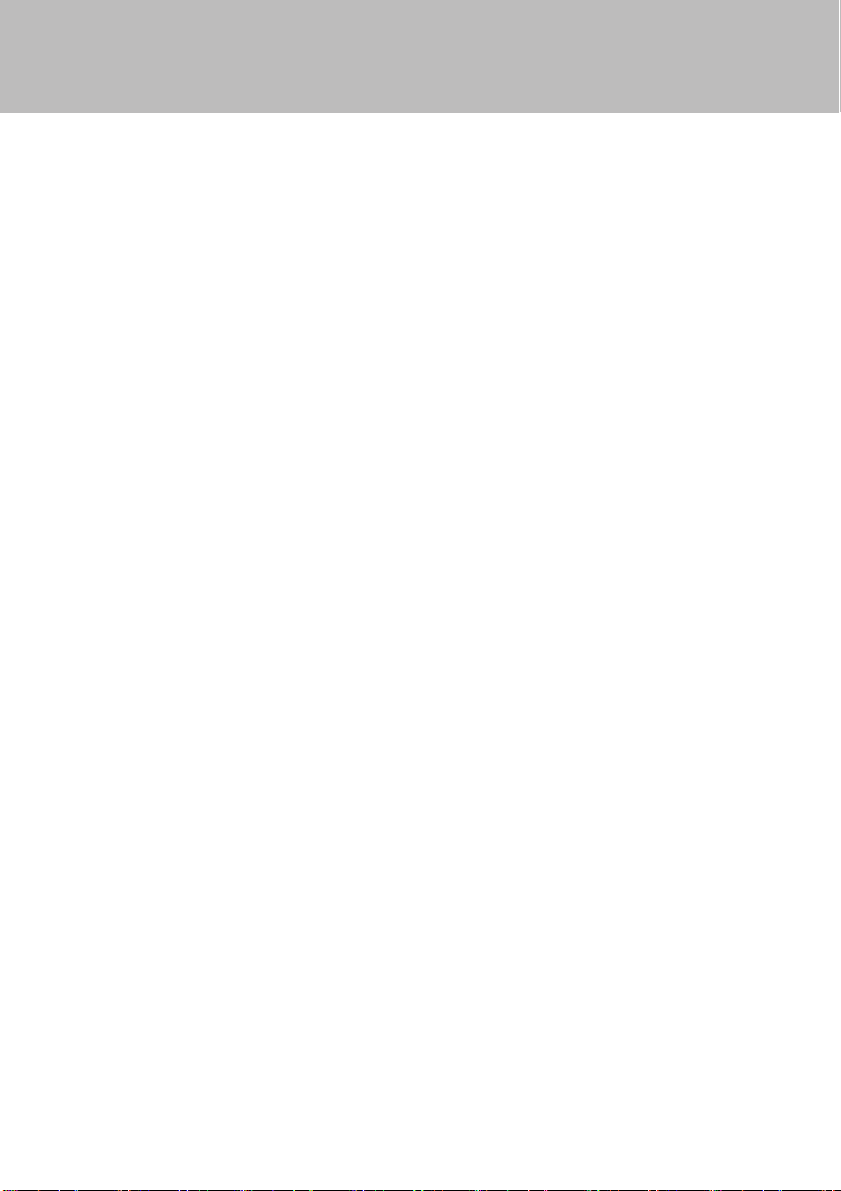
關於充電注意事項
• 當初次使用本裝置或間隔很長時間後,或者當電池剩餘容量很低時,請在使用之前先
進行充電。
• 請給予充分的時間充電,使電池完全充電。
• 請注意,過高或過低的環境溫度將降低電池的充電量。
• 為了避免電池退化,即使您未使用本裝置,也請您每兩周充電一次。
電池使用壽命
電池有一定的使用壽命。不斷重複充電∕放電將漸漸縮短電池的工作小時。當您感到電池
的可運行時間變得很短時,請換用另外購買的電池組(內部備用電池則需要由有能力的維
修店進行更換)。
另外,視使用條件而定,電池的使用壽命會發生變化。
請遵照以下注意事項。
• 切勿將本裝置置於高∕低溫環境中。否則將會加速電池的消耗和退化。
• 經常對電池適度充電可延長電池的使用壽命,而不要反覆完全放電和充電。
9
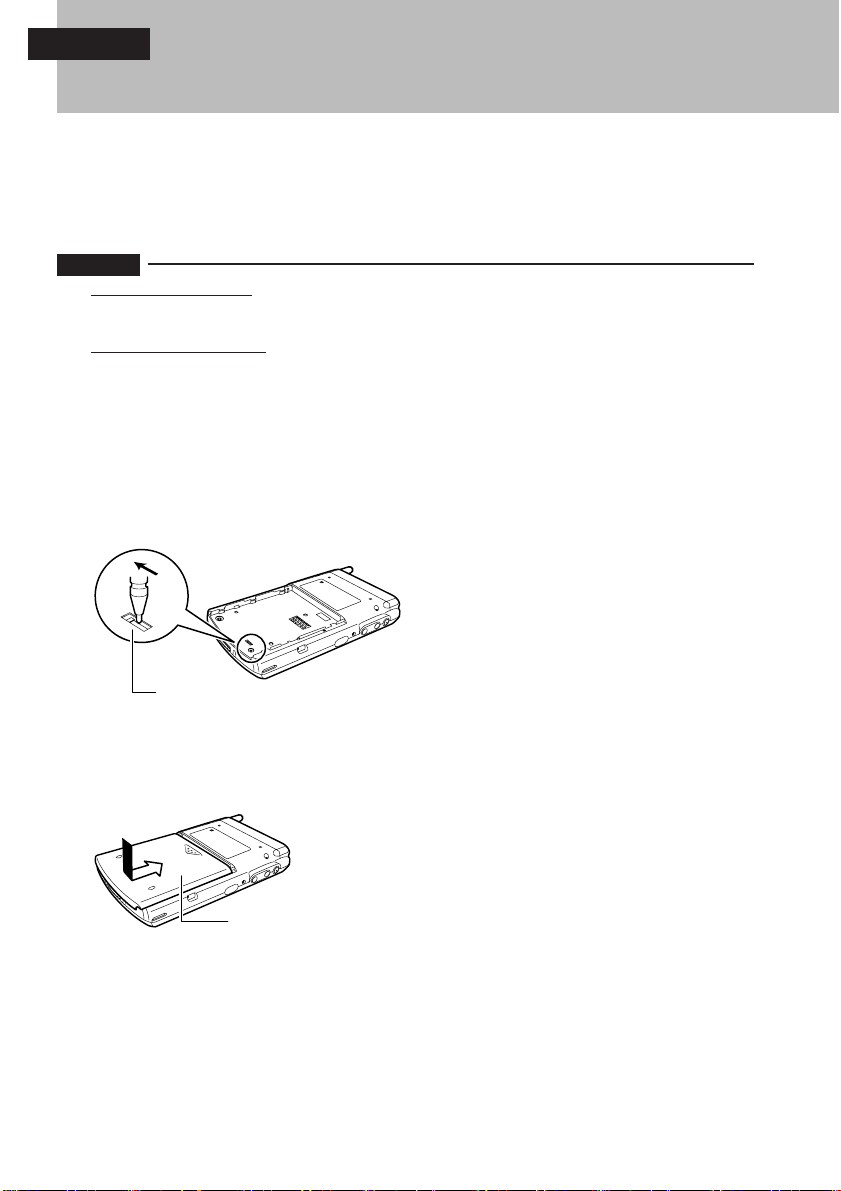
第一章
3 打開∕關閉電源
您可隨意打開∕關閉電源,但必須注意下列各點。
打開電源
重要事項
打開電源時的注意事項
當打算長時間使用本裝置或將本裝置用作通訊時,或者執行需要消耗大量電量的操作時,我們
建議您連接交流轉接器。
使用電池組時的注意事項
在以下情況時,電池可能還未充電。請檢查電池的剩餘容量,必要時請充電。
• 購買時
• 最後一次充電後約 7 天或更長時間
使用前資訊
購買後第一次使用本裝置時,請打開備用記憶體開關,對記憶體供電。
1 用筆將備用記憶體開關滑到 ON 位置。
備用記憶
體開關
2 將電池組放在圖中所示的位置,然後將其向上滑動進行安裝。
電池組
10
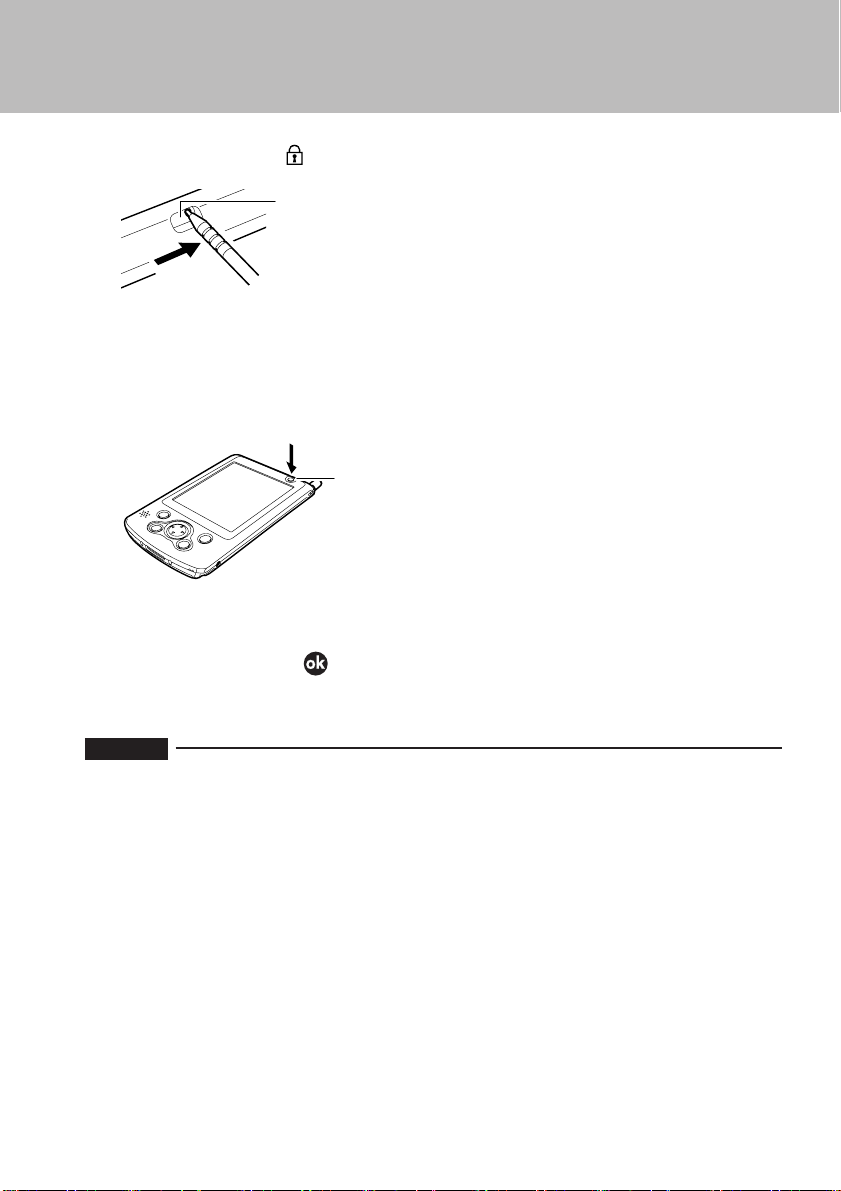
3 用筆將電池組鎖滑向 一側。
電池組鎖
打開電源的一般方法
1 當連接交流轉接器使用本裝置時,請參見“直接充電”將交流轉接器連接至本裝置。
2 按電源鍵。
電源鍵
關閉電源
1 輕擊位於螢幕右上角的 以終止正在執行的作業。
此操作將儲存當前操作中所使用的全部數據。
重要事項
即使電源關閉再重新打開時,本裝置將恢復最後階段的數據,但我們建議在任何時候關閉電源
時,都應明確的儲存數據,並作為一條規定。如果沒有儲存數據的習慣,則在應用程式失敗或
電池耗盡的情況下將會丟失數據。
11
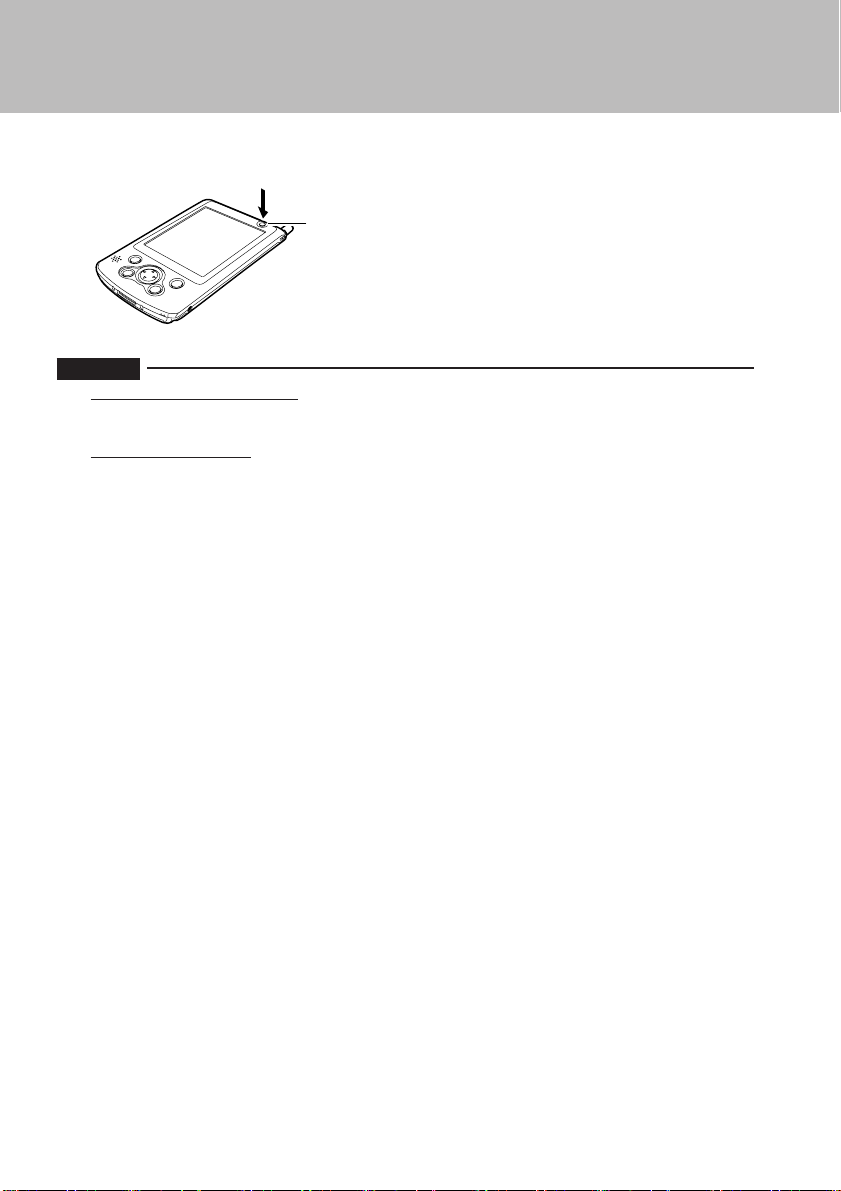
2 按電源鍵。
電源鍵
重要事項
斷開交流轉接器連接注意事項
在使用本裝置時,要斷開交流轉接器連接而要切換到電池驅動操作時,請檢查電池是否已經充
電。有關如何查看電池的剩餘容量詳細說明,請參見“查看電池的剩餘容量”。
長時間不使用注意事項
若長時間不使用本產品,則按下列步驟操作:
1. 備份當前數據、您已經建立的數據和您已經新增的應用程式。
2. 斷開交流轉接器連接。
3. 取出電池組。
4. 將備用記憶體開關滑到 CLEAR 位置。
12
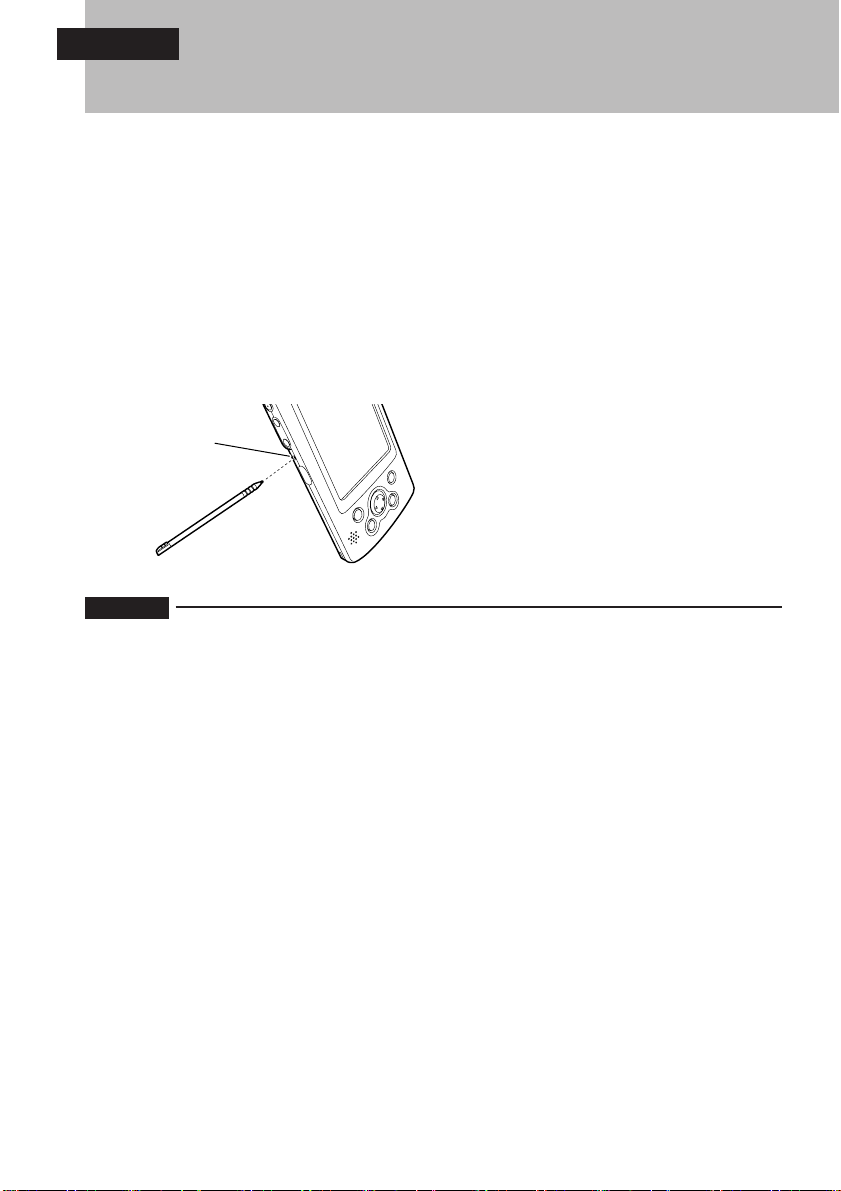
第一章
4 重設
當作業系統或應用程式出現故障時需要進行重設。
有兩種重設法:
• 一般重設
• 全面重設
一般重設
一般重設相當於重新啟動電腦,當面對諸如應用程式沒有反應的問題時必須執行此項操作。
當執行一般重設時,當前數據將丟失。
若要執行一般重設,如下圖所示用筆按本裝置左側的重設開關。
重設開關
重要事項
在按重設開關時,必須使用附隨的筆。
使用原子筆或類似物件會損壞本裝置。
13
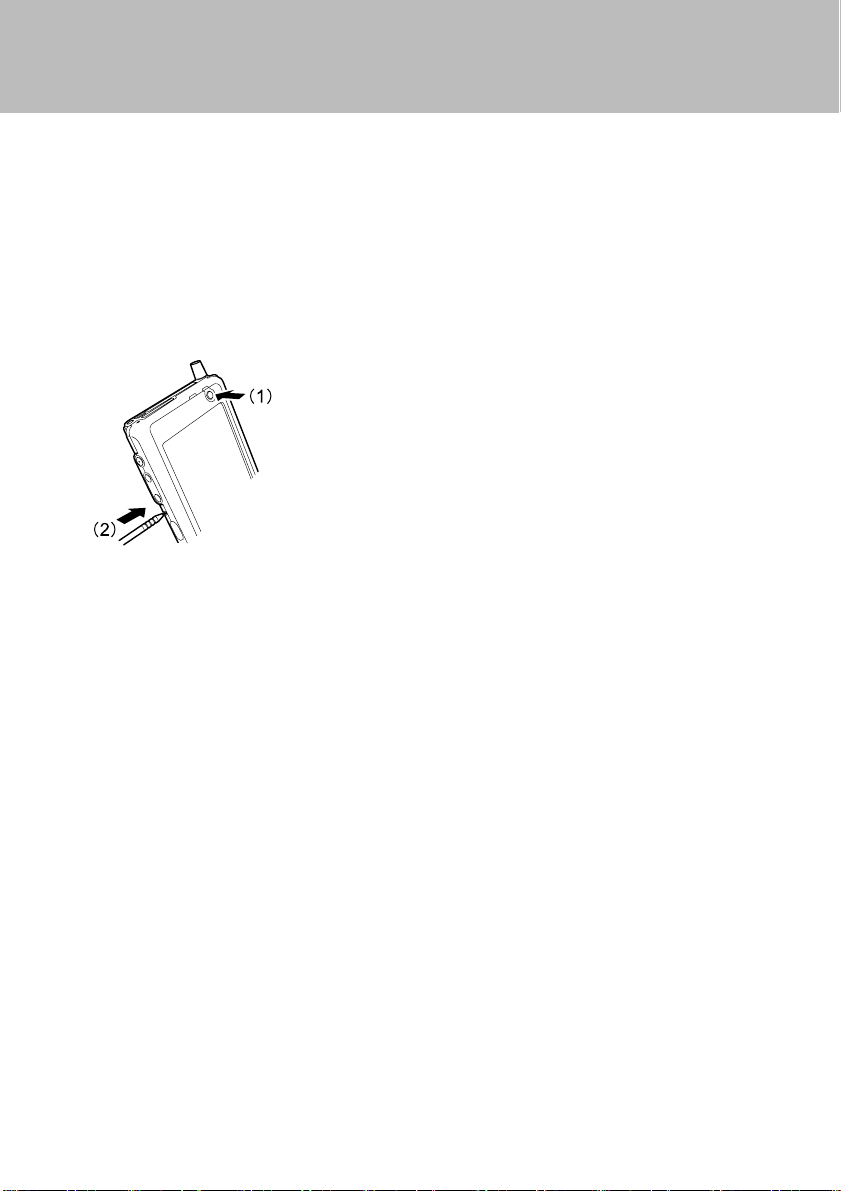
全面重設
全面重設相當於復原電腦及將本裝置回覆至購買狀態。當無法啟動作業系統時必須執行此
項操作。
當執行全面重設時,下列數據將丟失:
• 當前數據
• 您已經建立的數據
• 您已經新增的應用程式
若要執行全面重設,如下圖所示(1)按住電源鍵,(2)用筆按本裝置左側的重設開關。
14
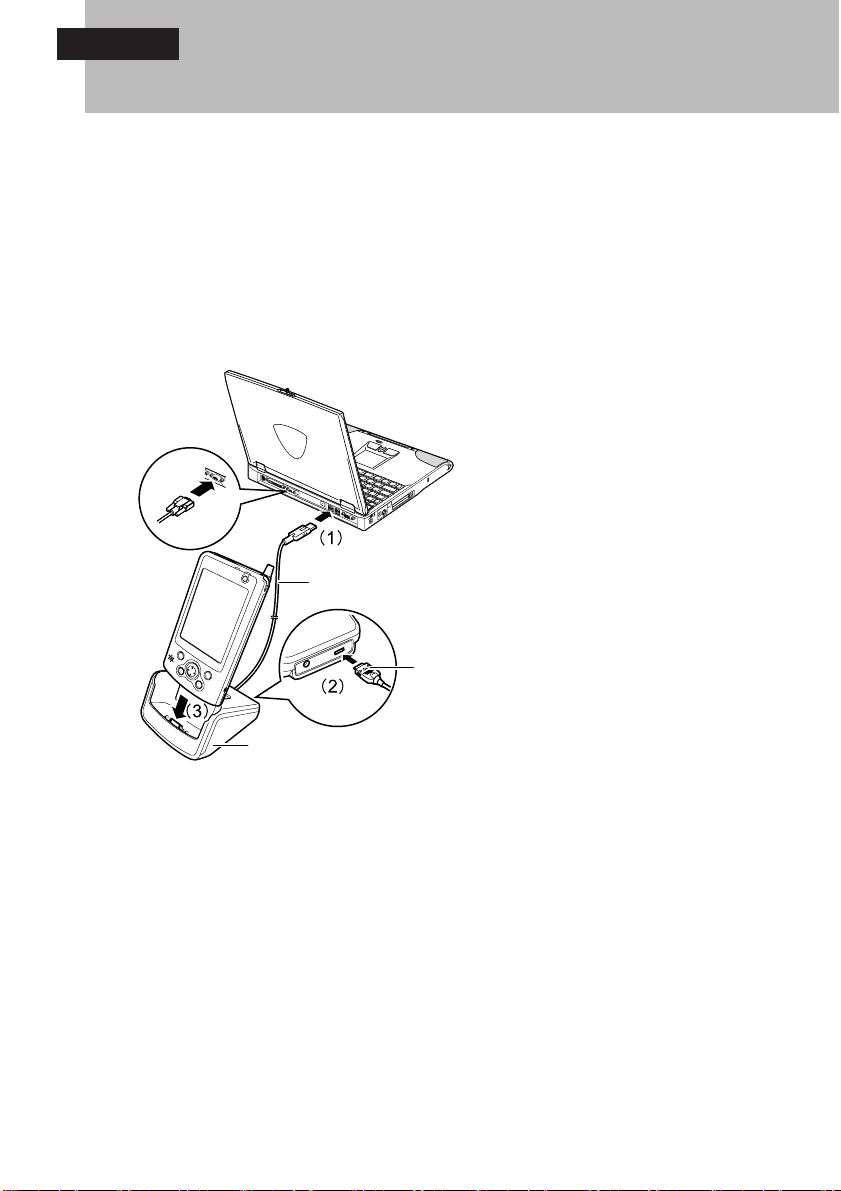
第一章
5 連接到電腦
連接至電腦可以使本裝置和電腦之前進行數據交換。
連接
使用以下任何方法可將本裝置連接到電腦。
使用托架連接
如下圖所示,(1)將隨本裝置附帶的 USB 同步電纜或另外購買的串形電纜連接至電腦的
連接器,(2)連接另一尾端至托架,(3)將本裝置放在托架上。
用於串形電纜
USB 電纜
托架
將標記有三角形
的一面朝上。
15
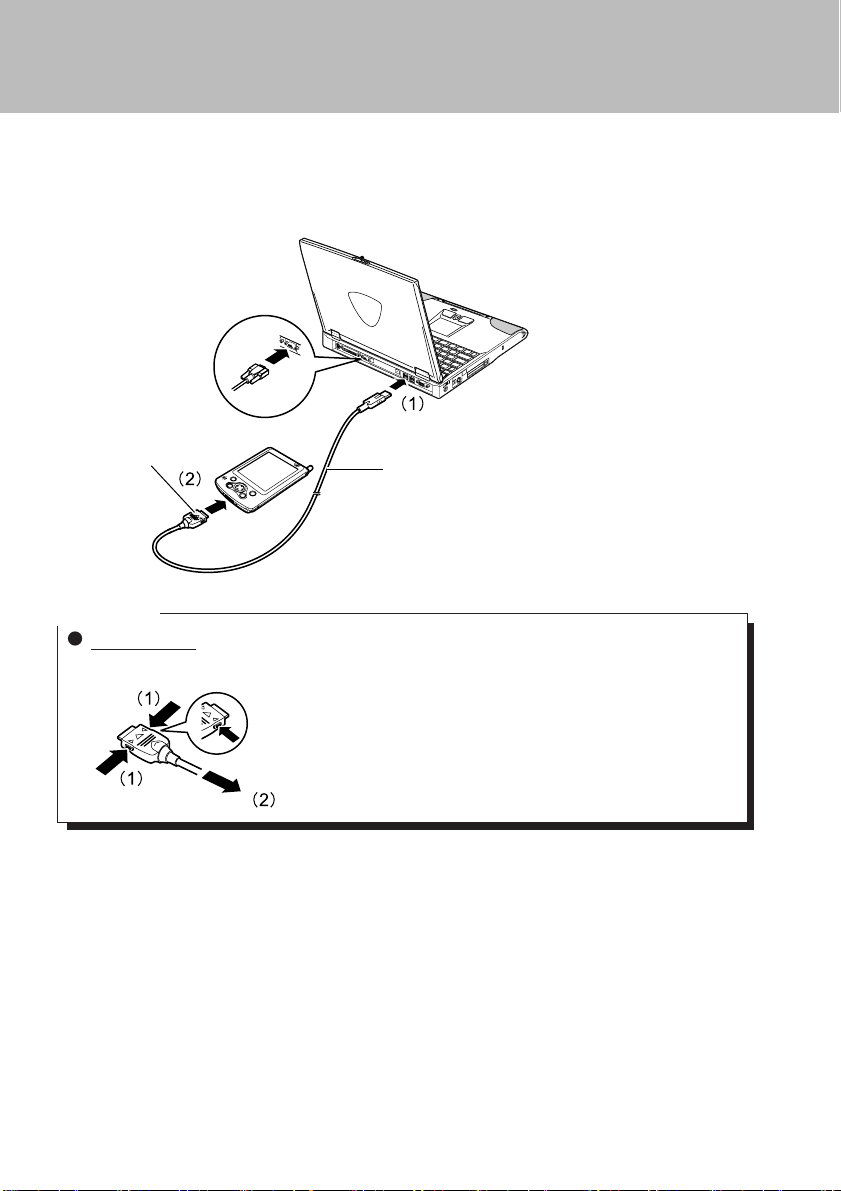
USB 電纜
如下圖所示,(1)將隨本裝置附帶的 USB 同步電纜或另外購買的串形電纜連接至電腦的
連接器,(2)連接另一尾端至本裝置的外連接埠。
用於串形電纜
將標記有三角形
的一面朝上。
使用電纜連接
關鍵性要點
若要拔下電纜:
(1) 按住連接器兩端的按鈕,(2)拔下電纜。
16
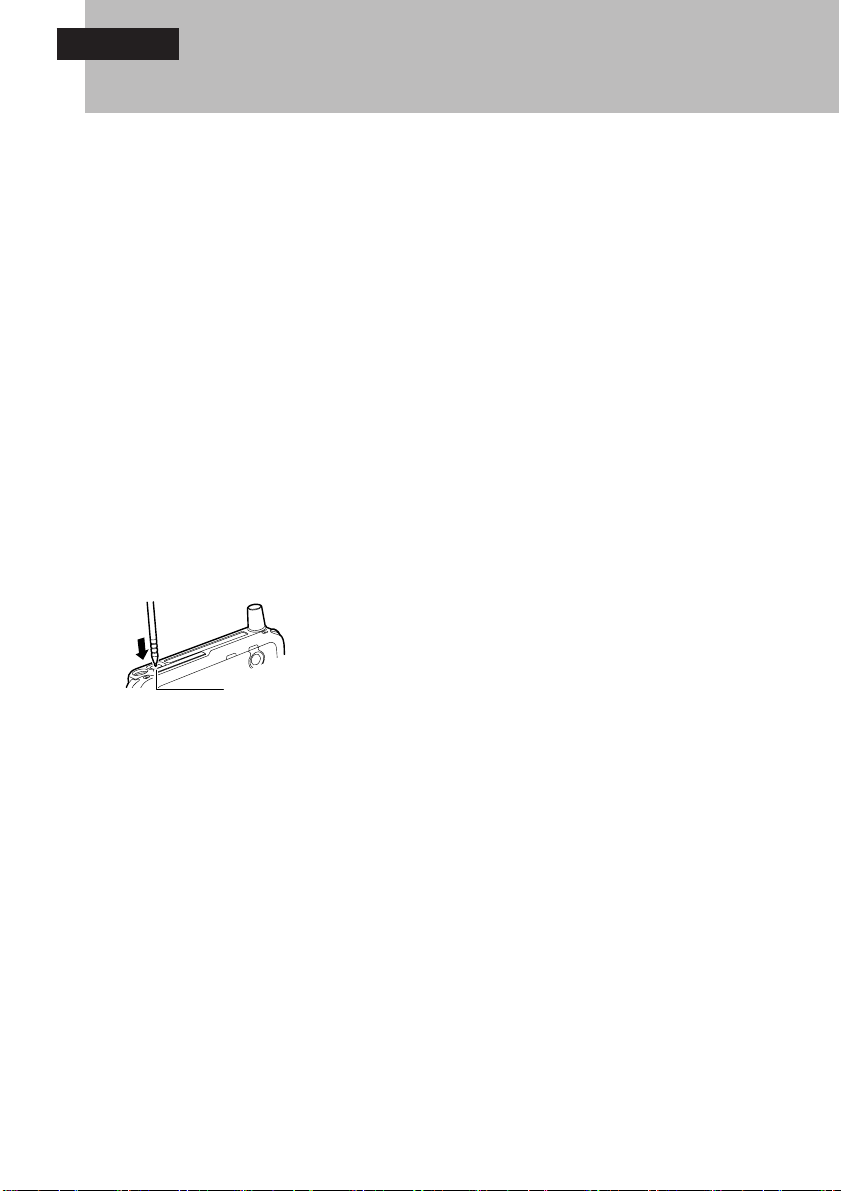
第一章
6 安裝擴充單元
您可通過安裝擴充單元,例如記憶體來加強本裝置的功能。
可與本裝置一起使用的擴充單元
本裝置中可安裝以下單元。
• CF 卡
安裝存儲卡可讓您存儲容量更大的數據檔案,例如數位相機圖片和更多的軟體應用程式。您也
可以安裝 I/O 型 CF 卡(如數據通訊卡)。
• SD 卡
安裝存儲卡可讓您存儲容量更大的數據檔案,例如數位相機圖片和更多的應用程式。請注意,
不支持 I/O 型 SD 卡。
放置 CF 卡
按照以下步驟放置∕移除 CF 卡。
放置
1 按 CF 卡彈出鍵。
鍵的頭部露出。
CF 卡彈出鍵
17
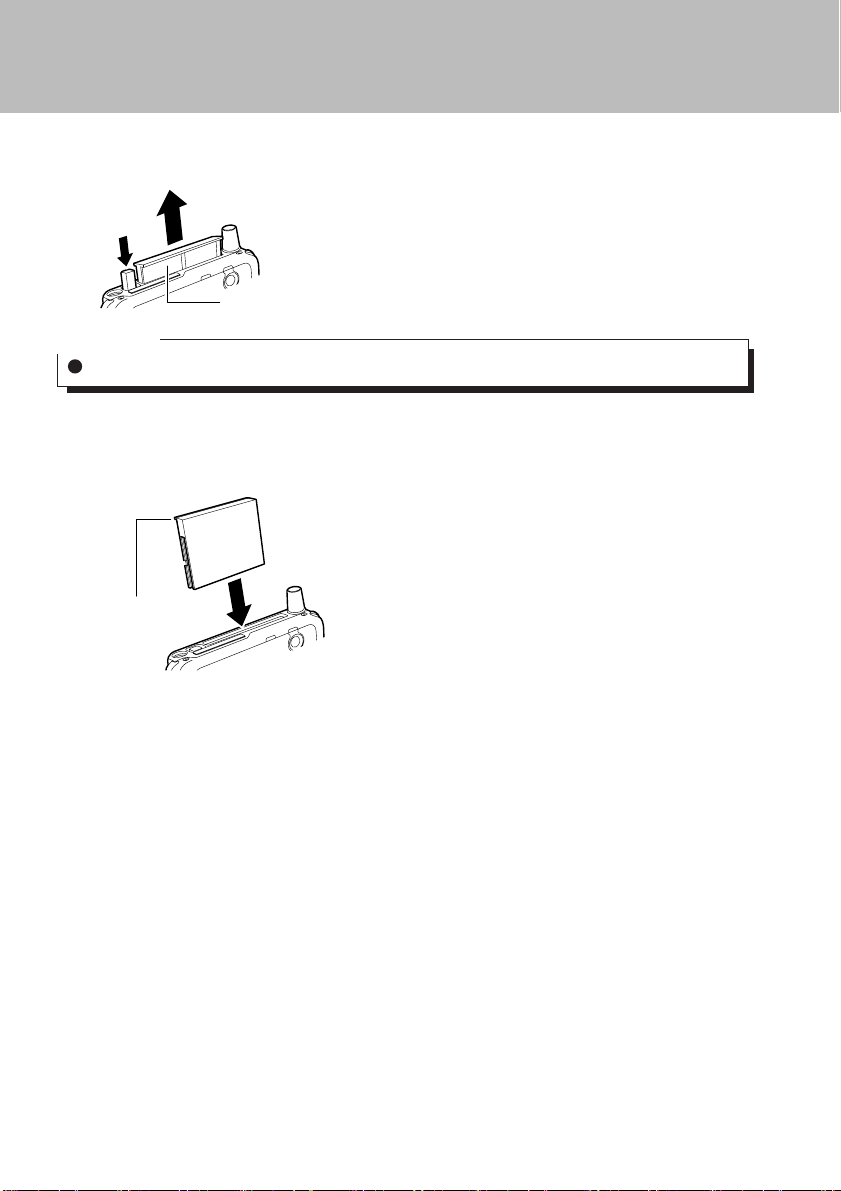
2 按住已經露出的鍵,握住樣本卡的凸出部分並拉出。
樣本卡
關鍵性要點
小心保存取出的樣本卡以免遺失。
3 放入 CF 卡。
將卡的凸出部分和移動凹槽面向本裝置的背面放置。
凸出部分和
移動凹槽
18

移除
1 按 CF 卡彈出鍵。
鍵的頭部露出。
CF 卡彈出鍵
2 按住已經露出的鍵,握住 CF 卡的凸出部分並拉出。
3 放入樣本卡。
19

放置 SD 卡
按照以下步驟放置∕移除 SD 卡。
放置
1 推樣本卡,並在聽到喀嗒聲時鬆開樣本卡。
樣本卡退出。
重要事項
卡片退出機械帶有彈簧。此稍微施壓會使卡片凸出。
2 拉出樣本卡。
樣本卡
關鍵性要點
小心保存取出的樣本卡以免遺失。
20

3 放入 SD 卡。
將卡的缺角部分對著左手側插入,直至聽到喀嗒聲。
缺角部分
移除
1 推 SD 卡,並在聽到喀嗒聲時鬆開卡。
SD 卡退出。
重要事項
卡片退出機械帶有彈簧。此稍微施壓會使卡片凸出。
2 拉出 SD 卡。
樣本卡
21

3 放入樣本卡。
將樣本卡的缺角部分對著左手側插入,直至聽到喀嗒聲。
缺角部分
22

第二章
第二章

第二章
1 初始螢幕和應用程式啟動
此節說明本裝置的初始螢幕和啟動∕結束程式的方法。
“Today”螢幕
“Today”螢幕是本裝置的初始螢幕。此螢幕可讓您一目了然今日的重要資訊。在下列情
況時,“Today”螢幕將顯示。
• 每天,初次接通電源時
• 超過 4 小時未使用本裝置(初始設定)
• 當您按順序輕擊 →“Today”
螢幕組態
輕擊以檢視網路連接。
輕擊以切換至程式。
輕擊以改變音量或消除
全部音響。
輕擊以改變日期和時間。
輕擊以開啟某個項目。
一目了然今日活動。
24
輕擊以檢視連線狀態。
輕擊以製作新的選項。

關鍵性要點
定制“Today”螢幕
您可改變“Today”螢幕的背景,項目顯示等。按順序輕擊 →“設定”→“個人”標簽 →
“Today”以進行設定。
狀態圖示
狀態圖示顯示在“Today”螢幕的右下角。您可用狀態圖示檢視此裝置的狀態。狀態圖示
及其涵意如下所示。
狀態圖示 涵意
所有的音頻開啟。輕擊此圖示並打鉤所顯示的對話框以關閉( )所
有的音頻。您也可用此同樣的對話框調整音量。
電池正在充電。
電池已充滿電。
電池微弱。
電池非常微弱。
本裝置正連線至網路。
本裝置正連線至電腦。
開始與電腦同步運行。
您有即時訊息。
您有電子郵件。
啟動∕切換應用程式
您可從 功能表或應用程式鍵啟動或轉換應用程式。
25

從 功能表啟動∕切換
1 輕擊 功能表。
2 從顯示的功能表選擇您要啟動或轉換的應用程式。
所選擇的應用程式將啟動。若您所選的應用程式已啟動,此裝置將切換至該應用程
式。
要啟動未註冊在 功能表的應用程式時,按順序輕擊 →“程式”,然後在顯示
的應用程式列單中輕擊您要的應用程式。
關鍵性要點
要更換在 功能表上顯示的應用程式時
輕擊 功能表可讓您更換所顯示的應用程式。
從應用程式鍵啟動∕切換應用程式
註冊於本裝置前部的應用程式鍵的應用程式可通過按相應的應用程式鍵來啟動或切換。對
於每個按鍵,您可通過按壓並放開按鍵來啟動一個程式,而另一個應用程式則可通過按住
按鍵不放約一秒鐘來啟動(持續按壓)。
關鍵性要點
更換已指定給一個應用程式鍵的應用程式
您可更改按應用程式鍵啟動的應用程式。
26

切換應用程式和終止應用程式的不同
即使您切換正在使用的應用程式或輕擊右上角的 ,此應用程式並未結束。(當前
顯示的應用程式將關閉,本裝置將返回之前啟動的應用程式。)
有關如何完全終止應用程式的詳情已在“終止應用程式”中說明。
終止應用程式
1 按順序輕擊 →“設定”→“系統”標簽。
2 在設定項目列單按順序輕擊“記憶體”→“執行中程式”標簽。
3 選擇要終止的應用程式。
關鍵性要點
從 LX 啟動器終止
您也可從 LX 啟動器終止。
27

第二章
2 所有程式的通用操作
此節介紹所有程式的通用操作。
瀏覽台和指令台
在螢幕頂部顯示的藍色部分是瀏覽台。它顯示當前的時間,執行中的程式清單等。
總是在螢幕底部顯示的灰色部分是指令台。它顯示操作功能表,按鍵等。
輕擊以改變音量或消除裝置的音響。
輕擊以快速選取您剛用過的程式。
輕擊以選取程式。
這是瀏覽台。
28
輕擊以檢視附加的程式。
輕擊以定制本裝置。
新增按鍵。
功能表名稱。
輸入面板鍵。
按鍵

彈出式功能表
使用彈出式功能表可讓您更快和更容易地執行所要的操作。
1 若您用可伸展式尖筆輕擊並按住操作的項目,彈出式功能表將顯示。
2 從螢幕上取出可伸展式尖筆,然後在功能表裡輕擊您所要的操作。
彈出式功能表的顯示視應用程式而定。
若您輕擊功能表以外的任何部位,彈出式
功能表將不執行任何操作即關閉。
輕擊並按住以顯示彈出式功能表。
提起可伸展式尖筆並輕擊所要的項目。
輕擊功能表外部則將不執行任何操作,並關閉功能表。
29

第二章
3 數據輸入
您有多個輸入新資訊的選擇:
• 用軟鍵盤或字符辨認器,用輸入板輸入已鍵入的文本。
• 直接寫在螢幕上。
• 在螢幕上繪畫圖像。
• 對著 Pocket PC 的麥克風說話以錄製訊息。
• 用 ActiveSync 以同步或從電腦桌面複製資訊到您的 Pocket PC。有關 ActiveSync 的進一步
詳情,請參閱隨“Companion CD”或 ActiveSync Help 附帶的文件。
用輸入板輸入數據於您 Pocket PC 裡的任何程式。您可用軟鍵盤鍵入或用字符辨認器寫入。
不論使用那種方法,字符將以打字文本出現於螢幕上。
要顯示或隱藏輸入板時,輕擊輸入板鍵即可。
30

輸入數據到本裝置上的方法如下。
使用軟鍵盤輸入
寫入
文字是用顯示於螢幕的輸入板輸入。此方法
通常用於輸入文本。
您可用可伸展式尖筆直接在螢幕上寫入字
符,就像在紙上書寫一樣。您所寫的字將保
持原狀儲存起來。
輕擊筆形鍵,並且像鉛筆一
樣使用您的可伸展式尖筆。
31

軟鍵盤輸入
當使用輸入板時,Pocket PC 將預先推測您正在輸入或寫入的字並顯示於輸入板上。輕擊所
顯示的單字時,該單字將於插入點加入文本中。越常使用 Pocket PC,它將學習預先推測更
多單字。
如果字母正確,則輕擊此處。
若要更改文字暗示選項,如同時建議的文字數,則輕擊 ,“設定”,“個人”標
簽,然後輕擊“文字完成”標簽。
用軟鍵盤打字時
1 輕擊“輸入方法”鍵旁的箭頭,然後輕擊“鍵盤”。
2 在顯示的軟鍵盤上,用可伸展式尖筆輕擊按鍵。
使用字符辨認器時
1 輕擊“輸入方法”鍵旁的箭頭,然後輕擊“字母辨認器”。
2 寫入字母於框中。
當您寫入字母時,它將轉換為打字文本出現於螢幕上。
32

輕擊並按住所選文字,然後輕擊彈出式功能表上的編輯指令,或輕擊“編輯”功能表上的
指令即可讓您剪下,複製及貼上文本。
在任何接受寫入的程式,例如記錄程式及“行事曆”,“連絡人”和“工作”裡的“記
事”標簽,您可用可伸展式尖筆直接在螢幕上寫入。就如在紙上一般寫入。您可編輯和格
式化所寫入的數據並於較後轉換該數據為文本。
要在螢幕上書寫時
輕擊筆形鍵以切換至寫入模式。此動作將使螢幕出現線條以幫助您寫入。
輕擊筆形鍵,並且像鉛筆一樣使用您的可伸展式
尖筆。
某些接受寫入的程式可能沒有筆形鍵。請參閱此程式的文件以了解如何切換至寫入模
式。
33

要製作圖形時
第一筆要橫過三條標準線。出現一個繪畫框。以後的寫入的筆劃或接觸畫框都將成為圖畫
的一部分。未橫跨三條標準線的筆劃將作為寫入處理。
繪制框表示繪圖的界線。
筆形鍵
您可以改變縮放等級,以更方便的操作或檢視您的圖畫。輕擊“工具”,然後輕擊縮放
等級。
要選擇圖形時
如果您要編輯或格式化繪圖,您必須首先選取此繪圖。
• 輕擊並用可伸展式尖筆按住繪圖直至選擇處理器出現。要選擇多個繪圖時,放開“筆
形”鍵,然後拖曳以選擇您所要的繪圖。
輕擊並按住所選繪圖,然後輕擊彈出式功能表上的編輯指令,或輕擊“編輯”功能表上的
指令即可讓您剪下,複製及貼上繪圖。要變更繪圖的尺寸時,請確定您沒有選擇“筆形”
鍵並拖曳選擇處理器。
34

編輯文本
新增字符
1 輕擊您要新增字符的位置。
顯示閃爍的游標。
2 輸入字符。
字符新增在游標的位置。
刪除字符
1 要刪除單字符時,在此字符之後快速輕擊以刪除它。
要刪除多個字符時,拖曳想要刪除的範圍。
當刪除一個字符時,游標將閃爍。當刪除多個字符時,拖曳範圍的字符串將被顛倒。
2 輕擊
當刪除一個字符時,游標之前的字符將被刪除。當刪除多個字符時,整個顛倒範圍將
被刪除。
更改文本
1 拖曳您想要更改的字符串。
所選範圍將顛倒。
2 輸入新的字符,然後
此文本被新的字符取代。
複製文本
1 拖曳您想要複製的字符串。
所選範圍將顛倒。
2 按順序輕擊“編輯”功能表 →“複製”。
3 輕擊您想要複製的地方。
游標閃爍。
4 按順序輕擊“編輯”功能表 →“貼上”。
所複製的文本插入到游標所在的位置。
。
。
35

移動文本
1 拖曳您想要移動的字符串。
所選範圍將顛倒。
2 按順序輕擊“編輯”功能表 →“剪下”。
3 輕擊您想要移動此文本的地方。
游標閃爍。
4 按順序輕擊“編輯”功能表 →“貼上”。
所剪下的文本將插入到游標的位置。
36

用 Pocket Word 輸入
當按順序輕擊“檢視”功能表 →“寫入”,將顯示標準線,您可以書寫輸入。
1
1 這是工具列。
輕擊“檢視”→“工具列”以切換操作模式。當使用伸縮式尖筆寫入時,請切
換到帶有框的視圖。當您想要在寫入的文字上進行格式更改或其它操作,請切
換到無框顯示。
輕擊此處以改變字符的粗細。
用於輸入空格。輕擊,切換到帶框顯示,然後拖曳您想要輸入空格的部分。在
拖曳過程中,螢幕上將顯示一個箭頭,以顯示空格有多大。拖曳段大小的空格
被插入。如果相反方向拖曳,則空格被刪除。
返回先前的操作。
用光筆作記號。拖曳範圍被作記號,然後輕擊。
關鍵性要點
當寫入作為圖形處理時
如果您的寫入延伸了三條或更多的標準線,則寫入將作為圖形處理。
37

第二章
4 錄音
錄音功能可讓您快速錄取想法,提醒或聲音留言。錄製的留言可被插入您的文件或儲存為
音頻檔案。
您可用錄音工具台進行錄音。
• Pocket Word
按順序輕擊“檢視”功能表 →“錄音”以顯示錄音工具台。
• 記事
輕擊 以顯示錄音工具台。
表示嵌入錄音。
輕擊以開始錄音。
38
輕擊以顯示或隱藏錄音工作台。

第二章
5 說明
您可進入說明以檢視如何操作內置於本裝置的應用程式和安裝在此裝置的其他應用程式。
說明功能說明如何操作內置於本裝置的程式。
按順序輕擊 →“說明”顯示啟用中應用程式的說明螢幕。
39

第二章
6 尋找
您可迅速地尋找所要的數據,尋找檔案名稱和檔案裡的文字串。
按順序輕擊
→“尋找”以顯示尋找螢幕。
1
2
4
1 輸入您所要尋找的文字串。輕擊
的文字串。
2 顯示所要尋找的數據類型。
3 輕擊此處以開始尋找。
4 顯示尋找的結果。輕擊檔案的資訊以顯示該檔案。
您也可用“檔案總管”尋找檔案。
9 以顯示之前尋找的文字串。這用於再次尋找同樣
3
40

第二章
7 使用“檔案總管”的檔案操作
您可用檔案總管管理檔案。
按順序輕擊 →“程式”→“檔案總管”以顯示檔案總管螢幕。
輕擊以更換資料夾。
選擇列單的分類順序。
輕擊資料夾名稱以開啟
資料夾。
輕擊並按住以製作新
的資料夾。
製作新的資料夾
1 移至您要製作新資料夾的記事本分層。
2 按順序輕擊“編輯”功能表 →“新增資料夾”。
3 輸入資料夾名稱,然後輕擊
以終止。
41

刪除資料夾∕檔案
1 輕擊您要刪除的資料夾∕檔案並按住不放。
2 從顯示的彈出式功能表選擇“刪除”。
將顯示對話框以確定您要刪除資料夾或檔案。
3 輕擊“是”。
複製資料夾∕檔案
1 輕擊您要複製的資料夾∕檔案並按住不放。
2 從顯示的彈出式功能表選擇“複製”。
3 移至您要複製到該處的資料夾。
4 按順序輕擊“編輯”功能表 →“貼上”。
移動資料夾∕檔案
1 輕擊您要移動的資料夾∕檔案並按住不放。
2 從顯示的彈出式功能表選擇“剪下”。
3 移至您要移動到該處的資料夾。
4 按順序輕擊“編輯”功能表 →“貼上”。
更改資料夾∕檔案的名稱
1 輕擊並按住您要更改名稱的資料夾∕檔案。
2 從顯示的彈出式功能表選擇“重新命名”。
3 輸入所要的新名稱,然後輕擊
以終止。
關鍵性要點
當用電子郵件傳送檔案
您可用“檔案總管”指定檔案並用電子郵件傳送。在您要傳送的檔案的彈出式功能表上輕擊
“通過電子郵件傳送”以顯示收件匣。從收件匣傳送的有關詳情,請參閱“準備和傳送∕接收
電子郵件”。
使用紅外線通訊
您可用“檔案總管”通過紅外線與其他裝置通訊。
42

第三章
第三章

第三章
1 連線設定
設定使用網際網路時必備的參數。
此節說明使用 CF 數據機卡連線。有關其他連線方式的詳情,請參閱幫助。
準備
連線至網際網路的必備條件如下。
• 本裝置
• CF 數據機卡
另外還需要與網際網路服務提供商簽訂服務條約。進行這些設定之前請簽定網際網路服務
條約。
對於訪問您的公司網路,請事先向網路管理員確認設定和其它資訊。
連線至網際網路的設定
1 將 CF 數據機卡設置在 CF 卡槽內。
當您的 CF 卡第一次放置在本裝置內,將顯示“A new modem was detected.”對話框。
2 輕擊“網際網路”。
44

3 如下操作。
1
2
3
1 輸入可提醒您這些連接內容的名稱。服務提供商的名稱通常是較好的選擇。
2 確認這使您所安裝的 CF 卡名稱。
3 輕擊“下一步”。
4 (1)輸入您的網際網路服務提供商的訪問點(電話號碼)。
(2)輕擊“下一步”。
1
2
45

5 (1)輸入您的用戶名稱、密碼和域名,然後(2)輕擊“進階”。
1
2
顯示詳細的設定螢幕。如果需要,則根據提供商的說明進行設定。
46
一般設定 連接埠設定
TCP/IP 設定 伺服器設定

6 完成進階設定時,輕擊 。
顯示返回至您輸入用戶名、密碼和域名時的螢幕。
7 輕擊“完成”。
傳送∕接收電子郵件的設定
1 按順序輕擊 →“收件匣”。
顯示收件匣螢幕。
2 按順序輕擊“帳號”功能表 →“新增帳號”。
顯示電子郵件設定螢幕(1/5)。
關鍵性要點
何為服務
一個電子郵件位址的設定資訊被認為是一項服務。如果您有多個電子郵件位址,則每個位址將
作為獨立的服務註冊。當傳送∕接收郵件時,您可以在這些服務之間進行切換。
47

3 (1)輸入電子郵件位址。(2)輕擊“下一步”。
1
2
4 (1)檢查“狀態:”,如果是“完成”,請輕擊“下一步”。
48
1
2

5 輸入用戶資訊。
1
2
3
1 輸入您自已的名字。這是傳送者給收件者的名字。
2 輸入連線至電子郵件伺服器所要求的“用戶名稱”及“密碼”。
3 輕擊“下一步”。
關鍵性要點
用戶名稱和密碼
某些提供商使用不同的名稱。例如用戶名稱可能被稱為電子郵件服務,用戶 ID 或電子郵件登
錄名稱。密碼可被稱為電子郵件密碼或登錄密碼。
6 執行下列操作。
1
2
3
1 選擇“POP3”或“IMAP4”。“POP3”的使用最為廣泛。
2 輸入服務名稱。服務提供商的名稱通常是較好的選擇。
3 輕擊“下一步”。
49

7 輸入伺服器資訊。
1 輸入由提供商指定的接收郵件伺服器和發送郵件伺服器名稱。
2 設定此項目進行網路連線。當用 CF 卡連線時不要指定此項目。
3 根據需要設定此項目。有關選項,請參閱“說明”。
4 輕擊“完成”。
收件匣設定即完成。
1
2
3
4
50

第三章
2 檢視網頁
一旦您已完成連線至網際網路的設定,您即可用 Pocket Internet Explorer 檢視網頁。
此節說明如何用 CF 數據機卡檢視網頁。有關其他連線方式的詳情,請參閱幫助。
連線∕斷開
連線方法
1 將卡放置到本裝置中。
2 按順序輕擊
3 輸入必要的項目。
- 輸入用戶名稱和密碼以連線至提供商。
- 輕擊 OK。
連線將開始而 Pocket Internet Explorer 則被啟用。
斷開
結束連線的方法如下。
1 按順序輕擊瀏覽航台 →“退出”。
“Internet Explorer”。
51

基本的 Pocket Internet Explorer 操作
螢幕組態
按順序輕擊 →“Internet Explorer”。
“我的最愛”鍵。
Home(主頁面)鍵。
“重新整理”鍵。
按鍵的操作如下。
顯示將返回之前的頁面。
52
在讀入時停止讀入。除此之外,則更新頁面至最新狀態。
顯示將返回作為主網頁的頁面。主網頁可用“工具”功能表 →“選項”→
“Homepage”(主網頁) 設定。
顯示您我的最愛的網頁之列單。

指定和開啟網頁
關鍵性要點
當位址台不顯示時
按順序輕擊“檢視”功能表 →“位址台”以顯示位址台。
當您啟動 Pocket Internet Explorer 時,主網頁將首先顯示。
1 在位址台裡輸入您要顯示的網頁的 URL。
2 輕擊位址台右側的
顯示指定的網頁。
。
使用“我的最愛”
將您經常檢視的網頁登錄在“我的最愛”,以方便您日後使用。
1 當顯示您要登錄在我的最愛的網頁時,輕擊指令台上的
顯示“我的最愛”螢幕。
2 按順序輕擊“新增∕刪除”標簽 →“新增”。
。
53

3 (1)必要時請更改顯示在我的最愛列單上的名稱,然後(2)輕擊“新增”。
輕擊您要檢視的我的最
愛項目。
輕擊以新增或刪除資料
夾或我的最愛連線。
網頁即被登錄在我的最愛列單中。
關鍵性要點
從我的最愛列單中刪除網頁
1 按順序輕擊指令台上的 “新增∕刪除”。
2 選擇要從我的最愛列單中刪除的頁面,然後輕擊“刪除”。
要顯示登錄在我的最愛列單中的網頁時,輕擊指令台上的 ,然後在我的最愛列單上輕
擊您要的頁面。
54

第三章
3 傳送∕接收電子郵件
您可通過網際網路使用傳送∕接收電子郵件。使用 Pocket Outlook 收件匣傳送和接收電
子郵件。
此節說明使用 CF 數據機卡傳送∕接收電子郵件。有關其他連線方式的詳情,請參閱幫助。
書寫電子郵件和傳送∕接收
為傳送和接收電子郵件,您必須已完成連線至電子郵件伺服器的設定。
書寫電子郵件
此節說明如何書寫一封新的電子郵件。
1 按順序輕擊
顯示“收件匣”列單
2 輕擊“收件匣”並選擇用於連線的服務。若只登錄一項服務,則不須進行此操作。
→“收件匣”。
輕擊以傳送訊息。
輕擊以顯示或隱藏完整的標題。
輕擊以顯示或隱藏錄製工具台。
輕擊以顯示通訊錄。
輕擊以插入普通訊息。
3 輕擊“新增”功能表項目。
4 輸入“收件者”和“主旨”,然後輸入文字。
55

關鍵性要點
附加檔案於電子郵件
在電子郵件書寫螢幕上,按順序輕擊“編輯”功能表 →“新增附件”。檔案列單將顯示,輕擊
您要傳送的檔案。
使用“我的文字”
在新的電子郵件書寫螢幕上,您可從“我的文字”中選擇常用的文字輕易地書寫郵件。輕擊
“我的文字”,然後從登錄在“我的文字”裡的文字列單選擇文字輸入到您的電子郵件裡。
編輯登錄在“我的文字”的文字
在收件匣螢幕上,按順序輕擊“工具”功能表 →“編輯我的文字數據”。“我的文字”螢幕將
顯示,輕擊所要的數據並進行編輯。
5 完成輸入後,輕擊“收件者”和“主旨”左側的 。
您所寫的電子郵件將被儲存並存放在“寄件匣”裡。若您已連線至電子郵件伺服器,
您的電子郵件將立即被傳送。
關鍵性要點
要暫時儲存您所寫的電子郵件時
對於已編輯但不想放入“寄件匣”的電子郵件,輕擊 以結束。您所寫的郵件將被放入“草
稿”中。
再次編輯“草稿”中的電子郵件後,輕擊 (ok) 以移至“寄件匣”。
56

連線至電子郵件伺服器和傳送∕接收
當您連線電子郵件伺服器時,您的郵件將自動被傳送∕接收。
• 任何在“寄件匣”裡的電子郵件將被傳送。
• 接收電子郵件伺服器上任何未讀的郵件。接收到的郵件將被放入“收件匣”裡。
下列操作在“收件匣”裡執行。有關詳情,請參閱說明。
1 將卡放置到本裝置中。
2 輕擊“帳號”功能表 →“連線”。
以“傳送∕接收電子郵件的設定”註冊的服務將顯示在功能表中。
3 輕擊
顯示您正要連線到的服務連線螢幕。
4 輸入密碼等,然後輕擊“OK”。
連線即開始。任何在“寄件匣”裡的電子郵件將被傳送,而任何在電子郵件伺服器
裡未讀的郵件則被放入“收件匣”裡。
當電子郵件傳送∕接收完成後,按順序輕擊“服務”功能表 →“Disconnect”(斷開)。
5
這即已完成與電子郵件伺服器的連線工作。
。
57

收件匣的基本操作
螢幕組態
按順序輕擊 →“收件匣”。
1
2
3
4
5
6
1 選擇顯示的資料夾和服務。
2 為電子郵件列單選擇顯示順序。
3 顯示傳送這位址和郵件主旨。若您輕擊並按住不放,彈出式功能表將顯示,您即可執
行刪除或轉發或回覆郵件等之類的操作。
4 您可在“工具”處設定選項;在“服務”處您則可選擇服務。
5 輕擊此處以連線至所選的服務。
6 輕擊此處以連線至所選的服務,並傳送和接收電子郵件。
58

檢視接收到的電子郵件
1 按順序輕擊 →“收件匣”。
顯示電子郵件列單。若您想從其他服務檢視電子郵件,輕擊“收件匣”,然後選擇其
他服務。
2 在電子郵件列單上輕擊您要檢視的電子郵件。
3 輕擊
使顯示返回“收件匣”螢幕。
答復∕轉發電子郵件
答復
1 按照“檢視接收到的電子郵件”程序的第 1 和 2 步驟以顯示接收到的電子郵件。
2 輕擊指令台上的
對於“答復”,您所寫的電子郵件僅傳送給原郵件的傳送者。要答復原郵件上所有的
位址時,包括“抄送”,請輕擊“全部答復”。
3 書寫您要回覆的電子郵件。
4 輕擊 “收件者”,“主旨”左側的
您所寫的電子郵件將被放入“寄件匣”。若您已連線至電子郵件伺服器,您的電子郵
件將立即被傳送。
“答復”。
。
59

轉發
1 按照“檢視接收到的電子郵件”程序的第 1 和 2 步驟以顯示接收到的電子郵件。
2 輕擊指令台上的
3 指定要轉發給對方的電子郵件位址為“收件者”。當轉發的電子郵件位址已登入在您
的“連絡人”裡,您可輕擊
4 準備您的轉發郵件,然後輕擊“收件者”,“主旨”左側的
您所寫的電子郵件將被放入“寄件匣”。若您已連線至電子郵件伺服器,您的電子
郵件將立即被傳送。
有關用“寄件匣”傳送電子郵件方法的詳情,請參閱“連線至電子郵件伺服器和傳
送∕接收”。
“轉發”。
,然後選擇所要的郵址。
。
刪除電子郵件
1 在“收件匣”裡的電子郵件列單上輕擊並按住您所要刪除的電子郵件。
2 在所顯示的彈出式功能表上輕擊“刪除”。
刪除的電子郵件將被轉移至“已刪除的郵件”。
60

關鍵性要點
要徹底刪除“已刪除的郵件”里的電子郵件時
按順序輕擊“工具”功能表 →“Empty Recycle Bin”(清空回收站)。
管理電子郵件
重要事項
在本裝置的資料夾上操作
當在此裝置的資料夾上執行下列操作,並連線至您的電子郵件伺服器時,操作將視所用的服務
(ActiveSync,SMS/POP3/IMAP4)而定。有關詳情,請參閱收件匣說明。
• 移動或刪除電子郵件
• 製作或編輯資料夾
電子郵件由每項服務準備的預設資料夾管理。這些預設資料夾的基本程序如下。
• 草稿
含有待編輯的電子郵件。
• 回收項目
含有刪除的電子郵件。
• 收件匣
含有接收的電子郵件。
• 寄件匣
含有在下次連線時欲傳送的電子郵件。
• 傳送匣
含有已傳送的電子郵件。
製作新資料夾
製作新資料夾的用意為管理電子郵件。
1 按順序輕擊“工具”功能表 →“管理資料夾”。
顯示資料夾管理螢幕。
2 (1)選擇資料夾以製作屬於其下的一個新資料夾(通常是收件匣)。
(2)輕擊“新增”功能表。
61

2
3 (1)輸入資料夾名稱。(2)輕擊 。
2
1
移動電子郵件
1 在電子郵件列單上輕擊並按住您要移動的電子郵件。
2 在顯示的彈出式功能表上輕擊“移至資料夾”。
指定所要移到該處的資料夾的螢幕將顯示。電子郵件不可被移至服務資料夾。
3 輕擊要將電子郵件移到該處的資料夾,然後輕擊
電子郵件即被移至目標資料夾。
。
62

更改資料夾名稱
您無法更改現存資料夾的名稱。只有最新製作的資料夾名稱可被更改。
1 按順序輕擊“工具”功能表 →“管理資料夾”。
顯示資料夾管理螢幕。
2 輕擊您要更改名稱的資料夾,然後輕擊“重新命名”。
顯示資料夾名稱更改螢幕。
3 (1)輸入資料夾名稱。(2)輕擊
刪除資料夾
您無法更改現存資料夾的名稱。只有最新製作的資料夾名稱可被更改。
1 按順序輕擊“工具”功能表 →“管理資料夾”。
顯示資料夾管理螢幕。
2 輕擊您要刪除的資料夾,然後輕擊
“刪除﹖”將顯示。
3 輕擊“是”。
所選資料夾即被刪除。
4 輕擊
以完成操作。
。
。
63

第三章
4 交換即時數據
您可用 MSN Messenger 的 Pocket PC 版與數位人士交換即時數據和連線通話(稱為聊
天)。
此節說明 MSN Messenger 的簡易使用方法。欲知進一步詳情,請參閱此裝置的說明或 MSN
Messenger 說明。
準備
取得帳號
使用 MSN Messenger 要求下列帳號之一。
• 護照帳號
• Microsoft Exchange 電子郵件帳號
關鍵性要點
取得護照帳號
護照帳號是 Microsoft 或 Hotmail 帳號。護照帳號可從下列網頁獲得。
• Microsoft 護照帳號(http://www.passport.com)
• Hotmail 護照帳號(http://www.hotmail.com)
設定
在獲得護照帳號或 Microsoft Exchange 電子郵件帳號之後,請為 MSN Messenger 進行如下設
定。
1 按順序輕擊 →“程式”→“MSN Messenger”。
顯示“MSN Messenger”螢幕。
2 輕擊“工具”功能表 →“選項”→“帳號”標簽。
3 輸入帳號設定螢幕上所要求的項目。
64

3
1
2
1 選擇 MSN Messenger Service 帳號,然後輸入登入名稱和密碼。
2 選擇要首先登入的帳號。
3 輕擊
。
登入和登出
您必須登入以使用 MSN Messenger 及登出以退出 MSN Messenger。
登入
1 放入 CF 卡。
2 按順序輕擊 →“程式”→“MSN Messenger”。
3 輕擊螢幕並登入。
65

4 (1)輸入您的登入名稱和密碼。(2)輕擊登入。
1
2
5 當初次連線至網際網路時,請輸入所要求的項目。(下一次使用時不必再做此項。)
66

1 輸入用戶名稱和密碼以連線至您的提供商。
2 通常不需要輸入。
3 要儲存密碼時,輕擊核取方塊選擇此項
4 輕擊“OK”。
顯示“MSN Messenger”螢幕。
登出
1 按順序輕擊“工具”功能表 →“登出”。
MSN Messenger 的基本操作
螢幕組態
當您登入時,將顯示下列螢幕。
。
1 顯示您當前的狀態,在線,離線,暫時離開您的座位,忙於接聽電話等。
2 顯示其他參與者的狀態。您可與在線的朋友們聊天。
3 您可設置更多的參與者,您個人的狀態及選項。
新增∕刪除連絡人
您已預先登入聊天連絡人的位址。
1 按順序輕擊“工具”功能表 →“新增連絡人”。
2 (1)輸入要新增連絡人的登入名稱。(2)輕擊“下一步”。
完成螢幕將顯示,新的聊天連絡人則被新增。
67

新增∕刪除連絡人
您已預先登入聊天連絡人的位址。
1 按順序輕擊“工具”功能表 →“新增連絡人”。
2 (1)輸入要新增連絡人的登入名稱。(2)輕擊“下一步”。
完成螢幕將顯示,新的聊天連絡人則被新增。
要新增聊天連絡人時,按順序輕擊“工具”功能表 →“新增連絡人”,然後按照螢幕上的
說明新增連絡人。
要刪除聊天連絡人時,輕擊並按住所要刪除的連絡人名稱,然後輕擊“刪除連絡人”。
68

聊天
您可和其他參與者交換最新消息並聊天。
1 輕擊在線聊天連絡人中您想聊天的對像。
2 (1)使用輸入板輸入您的數據於顯示在螢幕中心的文字框中。(2) 輕擊“傳送”。
您傳送的數據將傳送給另一方,而往來的數據即顯示為螢幕上的對話。
當有即時消息來自聊天連絡人時,彈出式功能表將通知您。
關鍵性要點
使用“我的文字”
只須選擇登入於“我的文字”的經常使用的短語,您即可輕易地書寫數據。
若您輕擊“聊天”,您可切換與傳送新消息的連絡人單獨聊天。若您輕擊“略過”,
您將可繼續與當前連絡人聊天。
69

70

第四章
第四章

第四章
1 概述
此裝置作為記事本的功能,您可用 Microsoft Outlook(Pocket Outlook)的 Pocket PC
版。此節簡單說明 Pocket Outlook,請參閱說明。
Pocket Outlook 的功能
您可使用的 Pocket Outlook 的功能如下。此節說明如何使用“行事曆”,“連絡人”, “工
作”和“記事”。
功能 概述
行事曆 此程式可用作時間表。您可在行事曆上記錄約會並為約會設定警示。
連絡人
工作 您可管理所列之工作。您也可對工作設定警示。
記事 您可將本裝置作為記事本使用。您可寫入字符和圖形並錄製聲音。
收件匣 傳送和接收電子郵件並管理郵件。
關鍵性要點
當使用電腦的 Microsoft Outlook 時,您可將本裝置與電腦同步。
提醒設定
有務必要做的事時,諸如工作或約會,當安排的時間已到時,警示,訊息或其他相關性質
的通知將發出。
提醒的方法如下。您也可對同一事件指定多種形式的提醒。
• 數據匣顯示於螢幕上。
• 警示發出聲響。您可指定聲音的類型。
• 指示燈閃爍。
設定訊息如下。
1 按順序輕擊
此程式可用作連絡人列表。您可記錄地址,電話號碼,電子郵件位址等。
→“設定”→“個人”標簽 →“聲音及提醒”。
2 (1)輕擊“音量”標簽。(2)勾選“程式”→“通知(警示,提醒)”打鉤框
72
。

3 輕擊“聲音及提醒”標簽並指定通知方法。
• 若您要聽得見的提醒,請勾選“播放聲音”打鉤框 並從右側的列單框上指定聲
音類型。
4 輕擊
。
73

第四章
2 行事曆
此程式可用作時間表。此程式可用作時間表。約會可在多種格式的行事曆上查找。
您也可通過警示或訊息對行事曆的日期和時間設定提醒。
螢幕組態
按順序輕擊 →“行事曆”。行事曆將以所選格式顯示。
輕擊以進入今日螢幕。
輕擊以顯示或編輯約會詳情。
輕擊以製作新的約會。
1 顯示今日的約會。對於月份或年份行事曆,今日的月和年份的行事曆將顯示。
2 每次輕擊此處,顯示將跳越至所顯示的行事曆單位裡的下次約會:日期,星期,月
份或年份。每次輕擊 ;,顯示將返回到之前的約會。
3 顯示行事曆。如果輕擊並按住此處,則將顯示彈出式功能表以顯示您在約會列表上可
以執行的操作。
4 您可寫入新的約會。
5 您可以設定行事曆選項,如字型大小和時間間隔。
6 您可以切換行事曆的顯示格式。
74

切換顯示
只須輕擊指令台上的圖示即可切換顯示。為每個圖示而顯示的屏幕如下。
圖示 螢幕名稱 概述
Agenda display 列出一天的約會。
(日程顯示)
Day display 在時間表裡顯示一天的約會。
(日期顯示)
Week display 顯示一星期的約會。輕擊日期以切換至該日的日常顯示。
(星期顯示)
Month display 顯示一個月的約會。輕擊日期以切換至該日的日常顯示。
(月份顯示)
Year display 顯示一整年的行事曆。
(年份顯示) 輕擊日期以切換至每一天的日常顯示。
製作新的約會
1 選擇新約會的日期和時間。
• “Day Display”(日期顯示)螢幕或“Week Display”(星期顯示)螢幕
輕擊您要輸入約會的日期和時間。
• “Month Display”(月份顯示)螢幕或“Year Display”(年份顯示)螢幕
輕擊您要輸入的約會日期,然後輕擊“Day Display”(日期顯示)螢幕的時間。
2 輕擊“新增”功能表項目。
3 輕擊您要輸入的項目,然後輸入必要的項目。
輕擊以返回行事曆(約會將自動被儲存)。
輕擊以從預先確定的文字作
出選擇。
輕擊以從之前的輸入位置作出
選擇。
輕擊以選擇時間。
輕擊以選擇日期。
75

4 當完成輸入後,輕擊 。
約會被儲存,顯示則返回“行事曆”螢幕。
使用概要螢幕
當您在“Agenda display”(日程顯示)螢幕或“Day display”(日期顯示)螢幕上輕擊一個
約會時將顯示“概要”螢幕。
檢視約會的詳細內容。
檢視。
輕擊以更改約會。
修改∕刪除約會
修改約會
1 將顯示要修改約會的概要螢幕。
2 輕擊“編輯”功能表。
3 用與製作新約會相同的方式來輸入所要修改的項目。
4 修改完成後,輕擊
顯示將返回約會列單。
。
刪除約會
1 在行事曆上輕擊並按住所要刪除的約會。
2 在彈出式功能表上 → 輕擊“刪除約會”。
所選的約會將被刪除。
3 輕擊“是”。
76

會議提醒的自動製作
“行事曆”可用來傳送會議通知電子郵件給 Outlook 或 Pocket Outlook 的用戶。
關鍵性要點
在寫會議通知之前
• 會議參與者的電子郵件位址必須已預先輸入在“連絡人”中。
• 收件匣處理電子郵件和傳送∕接收的設定必須已完成。
1 輸入約會。
2 輕擊約會輸入屏幕上的指令台輸入板鍵(
3 輕擊參與者。
已輸入在“連絡人”中的電子郵件位址列單將顯示。
4 在電子郵件位址列單上輕擊以選擇 要發給會議通知電子郵件的通訊位址。
5 輕擊 。
會議通知即自動製作並放入寄件匣中。
下一次您與電腦同步或連接至網路時,會議通知將傳送給參與者。
傳送方法可通過輕擊“工具”功能表“選項”→“傳送會議的請求的方式”來指定。
或類似)以關閉輸入板顯示。
77

第四章
3 連絡人
地址,電話號碼,電子郵件位址等可被登錄在“連絡人”中。除此之外,登錄的數據可在
本裝置和其他正在使用的 Pocket PC 之間快速共用。
螢幕組態
按順序輕擊 →“連絡人”。
從顯示於列單的“連絡人”
之分類選擇。
輕擊並輸入一部分名稱以快速地從列
單中尋找。
輕擊以製作新的“連絡人”。
關鍵性要點
修改“連絡人”顯示的方法
按順序輕擊“工具”功能表 →“選項”以改變顯示方法。
78

製作新的“連絡人”
1 輕擊“新增”功能表。
2 輕擊要輸入的項目,然後輸入所要求的項目。
3 當完成輸入後,輕擊
資訊將被儲存,顯示則返回“連絡人”列單螢幕。
。
尋找“連絡人”
您可用瀏覽台的輸入框來尋找。
1 輸入您要尋找的字符串。
2 尋找結果將顯示。
若要在尋找後再次顯示“連絡人”列單,則清除輸入框中的字符串或輕擊輸入框右
。
側的
79

使用概要螢幕
若要顯示“概要”螢幕,則輕擊“連絡人”列單中的某個連絡人。
檢視連絡人的詳細情況。
輕擊以檢視附註。
輕擊以更改連絡人資訊。
修改∕刪除“連絡人”
修改“連絡人”
1 在“連絡人”列單上輕擊所要修改的連絡人。
將顯示概要螢幕。
2 輕擊“編輯”功能表。
將顯示連絡人列單編輯螢幕。
3 用與製作新連絡人相同的方式來輸入所要修改的項目。
4 修改完成後,輕擊
顯示將返回行事曆列單。
。
刪除“連絡人”
1 在行事曆上輕擊並按住所要刪除的連絡人。
要選擇多個連絡人時,拖曳並指定範圍。接著,輕擊並按住所選範圍。
2 從顯示的彈出式功能表輕擊“刪除連絡人”。
“Continue?”(繼續﹖)將顯示。
3 輕擊“是”。
80

第四章
4 工作
必須執行的工作可在“工作”中管理。您也可為註冊的工作設定警示。
螢幕組態
按順序輕擊 →“工作”。
選擇您要顯示於列單的工作之分類。
選擇列單的優先。
表示最高優先。
輕擊以顯示或編輯工作之詳情。
輕擊並按住以顯示彈出式功能表的操作。
輕擊以製作新的工作。
關鍵性要點
修改“工作”顯示的方法
按順序輕擊“工具”功能表 →“選項”以改變顯示方法。
81

製作新的“工作”
1 輕擊“新增”功能表項目。
2 輕擊要輸入的項目,然後輸入所要求的項目。
3 當完成輸入後,輕擊
資訊將被儲存,顯示則返回“工作”螢幕。
。
關鍵性要點
簡單地製作工作列單
輕擊“工具”功能表 → 勾選“Input Bar”(輸入台) 以顯示“Input ”(輸入)台。
若要設定最高優先,則輕擊 ,要設定低重要性,則輕擊 。
82

使用概要螢幕
若要顯示“概要”螢幕,則輕擊“工作”列單中的某項工作。
檢視工作的詳細情況。
輕擊以顯示和隱藏附加的概要資訊。
檢視附註。
輕擊以更改資料夾。
修改∕刪除工作
修改工作
1 在工作列單上輕擊所要修改的工作。
將顯示概要螢幕。
2 輕擊“編輯”功能表。
3 用與製作新工作相同的方式來輸入所要修改的項目。
4 修改完成後,輕擊
顯示將返回工作列單。
。
刪除工作
1 在“工作”列單上輕擊並按住所要刪除的工作。
要選擇多個連絡人時,拖曳並指定範圍。接著,輕擊並按住所選範圍。
2 從顯示的彈出式功能表輕擊“刪除工作”。
所選的工作或數項工作將顯示。
“Continue?”(繼續﹖)將顯示。
3 輕擊“是”。
83

第四章
5 記事
當您要快速寫下某些事項時,本裝置可用作記事本。除了文本和圖形,您也可錄製聲音。
螢幕組態
按順序輕擊 →“記事”。
輕擊以更換列單的排列順序。
輕擊以打開一個記事或播放錄音。
輕擊並按住以顯示彈出式功能表的操作。
輕擊以錄音。
84
輕擊以顯示或隱藏錄音工作台。
輕擊以製作新的項目。

製作新的記事
1 輕擊“新增”功能表項目。
2 輸入記事的內容。
輕擊以返回記事列單(記事將自動被儲存)。
輕擊以顯示或隱藏輸入板。
輕擊以在螢幕上書寫。
輕擊以新增錄製於記事。
3 當完成輸入後,輕擊
。
資訊將被儲存,顯示則返回記事列單螢幕。
85

86

第五章
第五章

第五章
1 程式列單
顯示內置於本裝置的應用程式列單和輔助應用程式。
內置程式
圖示 程式名稱 功能簡述 參閱
ActiveSync
Pocket Internet
Explorer
用於 Pocket PC 的
Windows Media
Player
記事
工作
收件匣
行事曆
連絡人
尋找
說明
MSN Messenger
您可連接本裝置和電腦,並使本裝
置和電腦的數據同步。
通過網際網路檢視網頁。
播放 MP3 和 Windows Media 音頻和
視頻。
您可將本裝置作為記事本使用。除
了文本和圖形,您也可錄製聲音。
管理工作。您也可為註冊的工作設
定警示。
您可傳送和接收電子郵件並管理收
到的電子郵件。
您可將本裝置作為行事曆使用。您
可在行事曆上記錄約會,並為約會
設定警示。
您可將本裝置作為通訊錄使用。您
可記錄地址,電話號碼,電子郵件
位址等。
您可以搜尋包含在檔案名稱中的字
符串和檔案中的數據。
顯示說明。您可以用此說明檔案查
閱本裝置的基本操作。
交換即時訊息。
“
ActiveSync
“檢視網頁”
用於
Media Player
“記事”
“工作”
“傳送∕接收電子郵件”
“行事曆”
“連絡人”
“尋找”
“說明”
“交換即時數據”
概要”
Pocket PC 的 Windows
88
Pocket Excel
Pocket Word
這是用於電腦的 Microsoft Excel 的
Pocket PC 版。
這是用於電腦的 Microsoft Word 的
Pocket PC 版。
“
Pocket Excel
“
Pocket Word
”
”
